Корпус для вентилятора своими руками: Переделка вентиляции корпуса для фанатов чистоты своими руками
USB вентилятор своими руками: пошаговый мастер-класс
Нередко старые компьютеры и их элементы отправляются в утиль или пылятся в кладовке. Увы, даже устаревшие агрегаты можно использовать для решения различных бытовых задач, среди которых большой популярностью пользуется USB вентилятор. Такое устройство можно использовать как для спасения от летнего зноя, так и в качестве дополнительного охлаждения тех же ноутбуков. Далее мы рассмотрим, как собрать USB вентилятор своими руками из подручных материалов.
Что понадобится для изготовления USB вентилятора?
Для этого вам понадобится любой ненужный электрический привод, наиболее актуальным является старый кулер. Так как он конструктивно уже имеет лопасти и питается номинальным напряжением в 5В, получаемым от USB разъема. Также на эту роль подойдет и моторчик от детской игрушки, который можно запитать от тех же 5В. Из двух этих устройств можно изготовить и систему принудительного охлаждения, и мини-вентилятор.
Помимо двигателя вам понадобятся:
- Канцелярский нож и электролобзик;
- Старый шнур с USB разъемом;
- Изолента, болты или саморезы, клей и приспособления для его использования;
- Паяльник с припоем;
- Фанера или пластик для корпуса;
- Лазерные диски для лопастей и подставки.

Последние два пункта будут использоваться на выбор – фанера или пластик пригодятся в тех ситуациях, когда вам нужно собрать корпус подставки для нэтбука или ноутбука достаточной прочности. А лазерные диски для настольного мини-вентилятора. Рассмотрим оба варианта изготовления USB вентилятора в домашних условиях.
Способ №1 — подставка для ноутбука из старого кулера
Наиболее сложным моментом будет изготовление корпуса. В зависимости от веса устройства, вам понадобится соответствующий материал. К примеру, тонкий пластик может сломаться под весом тяжелого ноутбука, нетбук куда легче, поэтому для него подойдет и пластиковая подставка.
Весь процесс изготовления USB вентилятора не займет много времени и будет состоять из таких этапов:
- Приложите сам кулер к обратной стороне пластиковой или деревянной конструкции и отметьте карандашом или саморезом места крепления;
- Отступите от намеченных точек крепления и вырежьте отверстие для вентилятора при помощи ножа или электролобзика;
- При помощи саморезов или болтов прикрепите USB вентилятор к корпусу;
Рис.
 1: Прикрутите USB вентилятор
1: Прикрутите USB вентилятор - Для обеспечения нормального размещения на столе, приклейте или прикрутите к подставке ножки (подойдут как четыре по углам, так и две сплошные по противоположным краям), их высота должна быть больше толщины USB вентилятора;
- От юсб шнура отрежьте ненужный конец, на его месте вы обнаружите четыре жилы, две из них вам понадобятся для питания, как правило, красного и черного цвета, а вторые две необходимо обрезать, чтобы не мешали; Рис. 2: из USB возьмите красный и черный провод
- Обрежьте изоляцию с краев красной и черной жилы, приблизительно на 10 – 20 мм;
- Если вывод кулера остался в виде клеммы, вставьте в него концы от юсб провода, в противном случае провода от вентилятора нужно зачистить, как и шнур; Рис. 3: зачистить провода кулера
- Для этого обрежьте провода питания двигателя и удалите с них крайнюю изоляцию на 10 – 20 мм, соедините с выводами шнура питания, спаяйте и заизолируйте.
Самодельный USB вентилятор готов к использованию в качестве охлаждающей подставки для вашего ноутбука. Обратите внимание, место сращивания проводов лучше спрятать под корпусом и приклеить при помощи изоленты или клея, чтобы провода не болтались от вибрации. Сам USB вентилятор может питаться как от разъема устройства, так и от розетки через переходник.
Обратите внимание, место сращивания проводов лучше спрятать под корпусом и приклеить при помощи изоленты или клея, чтобы провода не болтались от вибрации. Сам USB вентилятор может питаться как от разъема устройства, так и от розетки через переходник.
Способ № 2 — Изготовление настольного USB вентилятора
Для этой цели подойдет любой моторчик, питающийся от напряжения в 5 В. Наиболее распространенным вариантом являются двигатели от детских игрушек. Поэтому мы рассмотрим пример изготовления USB вентилятор из мотора от машинки.
Для изготовления произведите такие действия:
Ту же процедуру повторите со всеми лопастями, чтобы при вращении он мог нагнетать воздушный поток:
- В центр отверстия полученного диска вставьте пластиковую втулку, которая по диаметру может надеться на вал электропривода. Если ничего подходящего нет, можете отрезать сплошной кусок, в котором поделайте отверстие для вала.
- Закрепите эту втулку в отверстии диска при помощи силиконового герметика или термоусадочного клея.
 Хоть конструкция и не обладает большой массой, но проклеивать ее лучше по всей окружности. Но не усердствуйте с количеством клеящего вещества, так как двигатель не рассчитан на большую массу рабочего элемента.
Хоть конструкция и не обладает большой массой, но проклеивать ее лучше по всей окружности. Но не усердствуйте с количеством клеящего вещества, так как двигатель не рассчитан на большую массу рабочего элемента. - Установите крыльчатку USB вентилятора на вал. Для этого можно использовать тот же клей или герметик. Главное требование – надежно зафиксировать их, чтобы в процессе эксплуатации детали не распались. Рис. 9: Приклейте крыльчатку на вал
- Изготовьте ножку для USB вентилятора. В качестве такой ножки можно взять еще одну пластмассовую бутылочку или деревянный брусок. Их основная задача не только выдерживать вес устройства, но и скрыть питающий провод. Рис. 10: изготовьте ножку для вентилятора
- Закрепите USB вентилятор с крыльчаткой на ножке при помощи клея или герметика. Второй конец ножки установите на подставку из старого компакт-диска и приклейте, в этом месте можете не экономить клеящее вещество. Так как важно добиться максимальной прочности. Рис. 11: закрепите вентилятор на ножке
Ваш настольный USB вентилятор готов к использованию – можете установить его в любую точку и подключить к источнику питания в 5 В. Если вы хотите запитать его от розетки, а не от USB разъема компьютера, используйте переходник для зарядки.
Если вы хотите запитать его от розетки, а не от USB разъема компьютера, используйте переходник для зарядки.
Видео мастер-классы
Устанавливаем большой боковой вентилятор в обычный корпус
В массы внедряются 140 мм вентиляторы, покупка которых давно перестала быть проблемой, а вот 180 и 220 миллиметровые вентиляторы только становятся широко доступными. Крупные вентиляторы и раньше можно было часто встретить изначально установленными в серийные премод корпуса, что логично, ведь производителю корпусов не составит труда вырезать блоухол не под 120 мм вентилятор, а под 220 мм. А вот простой пользователь, купив себе вентилятор большого диаметра, может столкнуться с рядом проблем при установке такого вентилятора в корпус.
Целью данной статьи и будет описание процесса установки крупного вентилятора на примере модели Globefan 220mm Blue LED (Y2203012H).
Осмотр вентилятора Globefan 220mm Blue LED
В модельном ряде вентиляторов компании Globefan присутствуют три 220 мм модели, различаются они по максимальной скорости вращения крыльчатки. Самая «медленная» модель Y2203012L имеет максимальную скорость вращения в 350 об/мин, модель с индексом М — 500 об/мин и 650 об/мин развевает модель с буквой H в конце. Все модели выполнены с прозрачного пластика, имеют встроенную синюю подсветку.
Технические характеристики Globefan 220mm Blue LED
| Размер | 220 x 220 x 30 мм |
| Подшипник | Скольжения |
| Скорость вращения | 350 – 650 об/мин |
| Воздушный поток | 118.8 – 279 м?/ч (69.84 – 164.3 CFM) |
| Давление | 0.21 – 0.72 мм H?O |
| Уровень шума | 14.4 – 27.8 дБ |
| Диапазон напряжений | 6 – 13.8 В |
| Вес | 285 г |
Как видно с характеристики, вентилятор Globefan 220mm Blue LED имеет нестандартную толщину — в отличие от основной массы вентиляторов, данный вентилятор имеет толщину не 25 мм, а 30 мм — это стоит учитывать при установке. Рассмотрим вентилятор Globefan 220mm Blue LED поближе: он имеет 13 лопастей, на задней стороне вентилятора находятся 8 прозрачных распорок, которые не только обеспечиваю надежное удерживание вентилятора, но и обеспечивают минимально необходимую защиту вращающейся крыльчатки от проводов и тому подобных помех.
Рассмотрим вентилятор Globefan 220mm Blue LED поближе: он имеет 13 лопастей, на задней стороне вентилятора находятся 8 прозрачных распорок, которые не только обеспечиваю надежное удерживание вентилятора, но и обеспечивают минимально необходимую защиту вращающейся крыльчатки от проводов и тому подобных помех.
Общий вид вентилятора Globefan 220mm Blue LED
Вид обратной стороны вентилятора Globefan 220mm Blue LED
Наклейка с маркировкой модели находиться обратной стороне вентилятора, по ней видно, что данная модель Globefan 220mm Blue LED имеет частоту вращения крыльчатки 650 об/мин, потребляет 7.2 ватт электроэнергии.
Наклейка с маркировкой модели вентилятора
Общий вид электромотора в вентиляторе
В стенке вентилятора Globefan 220mm Blue LED установлены 6 светодиодов синего свечения, провода питания которых имеют прозрачную изоляцию и проложены в пазах распорок. Закреплены светодиоды термоклеем.
Светодиоды закреплены при помощи термоклея
Вентиляторы Globefan 220mm Blue LED в продаже, обычно, встречаются только в OEM-комплектации, поэтому не надейтесь увидеть здесь каких-то гламурных картонных коробок и кучи бумажек, на которых расписана философия компании-производителя В комплекте с вентилятором Globefan 220mm Blue LED поставляется защитный гриль, который внешне напоминает решетку для автомобильной акустики.
Защитный гриль вентилятора Globefan 220mm Blue LED
Вид на защитный гриль с обратной стороны
Пластиковые проставки и крепежные винты
Установка вентилятора Globefan 220mm Blue LED в корпус
Первым делом — фото корпуса без каких либо модификаций. Как видно, это стандартный корпус из стали толщиной 0.8 мм, охлаждение которого ограничено двумя 80 мм вентиляторами. Данная система работает 24 часа в сутки и используется для хранения данных и непрерывной работы торрент-клиента. Именно по этому мы улучшим охлаждение данного ПК путем установки в его корпус 220 мм вентилятора. Боковые стенки данного корпуса почти одинаковы, разница лишь в том, что правая стенка перфорирована. А так как в остальном конструкция стенок одинакова, то для облегчения работ я меняю правую и левую стенку местами. Теперь, во время работы, не нужно будет рассчитывать положение блоухола исходя из старых отверстий в стенке, что бы их закрыть. Левая же стенка «чистая» — ее и будем резать.
Как видно, это стандартный корпус из стали толщиной 0.8 мм, охлаждение которого ограничено двумя 80 мм вентиляторами. Данная система работает 24 часа в сутки и используется для хранения данных и непрерывной работы торрент-клиента. Именно по этому мы улучшим охлаждение данного ПК путем установки в его корпус 220 мм вентилятора. Боковые стенки данного корпуса почти одинаковы, разница лишь в том, что правая стенка перфорирована. А так как в остальном конструкция стенок одинакова, то для облегчения работ я меняю правую и левую стенку местами. Теперь, во время работы, не нужно будет рассчитывать положение блоухола исходя из старых отверстий в стенке, что бы их закрыть. Левая же стенка «чистая» — ее и будем резать.
Общий вид стандартного корпуса
Компьютерный корпус без боковой стенкиСтенка, в которую будет установлен вентилятор
Прежде всего, берем нужную стенку и закрываем ее малярным скотчем для предотвращения возникновения царапин во время работ. Малярный скотч мы выбираем по причине отсутствия остатков клея на оклеенных деталях после его снятия.![]() Далее, исходя из размещения блока питания и корзины под пятидюймовые устройства, расчерчиваем место положения вентилятора. Отверстие для вентилятора Globefan 220mm Blue LED обвожу по внутренней стороне стенки вентилятора. Не забудьте про регулятор оборотов — он требует дополнительного окна для установки.
Далее, исходя из размещения блока питания и корзины под пятидюймовые устройства, расчерчиваем место положения вентилятора. Отверстие для вентилятора Globefan 220mm Blue LED обвожу по внутренней стороне стенки вентилятора. Не забудьте про регулятор оборотов — он требует дополнительного окна для установки.
Малярный скотч
Разметка стенки перед резкой
Намечаем отверстие для вентилятора
Вся разметка готова
Теперь можно переходить к месту, где будут проводиться все работы. Вырезать основное отверстие блоухола можно при помощи дремеля, но я решил обойтись электролобзиком. В связи с этим, при помощи дрели предварительно делаем отверстие для полотна электролобзика. Учтите, что засверливать нужно внутри вырезаемого окна, что бы лобзиком потом плавно перейти на линию реза.
Отверстие для полотна электролобзика
Теперь крепко прижимаем стенку корпуса к столу с помощью струбцины — она не даст двигаться стенке во время резания лобзиком. Резать будем постепенно, проворачивая стенку на столе.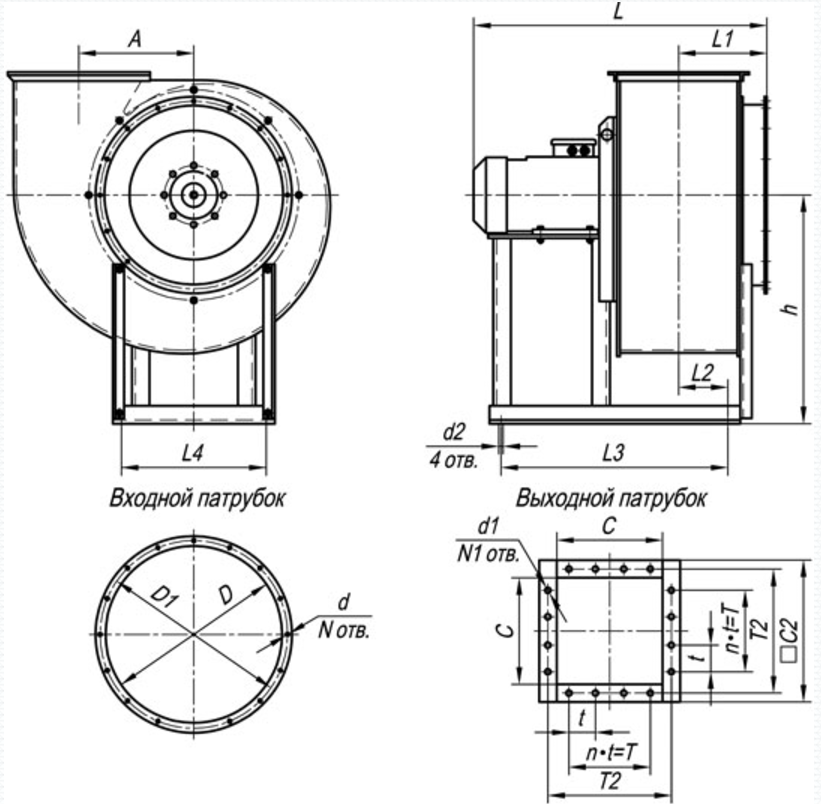 Вставляем в высверленное отверстие полотно электролобзика, обратите внимание, что я использую полотно с мелким зубом, предназначенное для резки металла. Так как диаметр вырезаемого отверстия у нас большой, то электролобзик в таком случае является самым оптимальным инструментом для быстрой и качественной работы. Не забываем и о средствах защиты зрения — обязательно надеваем защитные очки.
Вставляем в высверленное отверстие полотно электролобзика, обратите внимание, что я использую полотно с мелким зубом, предназначенное для резки металла. Так как диаметр вырезаемого отверстия у нас большой, то электролобзик в таком случае является самым оптимальным инструментом для быстрой и качественной работы. Не забываем и о средствах защиты зрения — обязательно надеваем защитные очки.
Стенка, закрепленная при помощи струбцины
Вставляем полотно в подготовленное отверстие
Режем стенку при помощи электролобзика
После окончания резки, у нас получается довольно качественно прорезанное отверстие — окружность ровная и требует минимальной обработки. Используя электролобзик, лучше не спешить — режет он легко и при быстрой резке может «заехать» куда не нужно.
В стенке вырезано отверстие для вентилятора
Линия резки получилась очень качественной
Для окончательной обработки прорезанного края использую дремель с насадкой из наждачной бумаги. Особых усилий прикладывать не нужно, достаточно лишь слегка пройтись насадкой по обрабатываемом краю. Можно использовать и овальный напильник с мелким зубом.
Можно использовать и овальный напильник с мелким зубом.
Насадка для дремеля, которой будет обработан край резки
Линия резки после обработки дремелем
Теперь, для установки регулятора оборотов, вырезаем прямоугольник в верхней правой стороне окна. Для этого используем дремель с армированным отрезным кругом.
Армированный отрезной круг для гравера
Готовое место для установки регулятора оборотов
Переходим к крепежным отверстиям. Для точного сверления, центры отверстий нужно накернить. В качестве кернера я использую заточенный дюбель. Далее сверлим 8 отверстий при помощи сверла диаметром 3 мм. Для крепления сеточки достаточно 4-х отверстий диаметром 3 мм, а вот для стоек на пластиковой крышке-гриле необходимы отверстия диаметром 7 мм. Таким образом, еще 4 отверстия рассверливаем сначала сверлом в 5 мм, а потом в 7 мм.
Намечаем центры будущих крепежных отверстий
Крепежные отверстия для сетки делаем 3 мм сверлами
Сверла размером 5 мм и 7 мм для крепежных отверстий решетки
Все крепежные отверстия готовы
Снимаем скотч, предохраняющий лакокрасочное покрытие стенки от возможных повреждений. Теперь устанавливаем гриль для вентилятора: с лицевой стороны стенки устанавливаю пластиковую крышку, а с внутренней — прикручиваю к ней сеточку.
Теперь устанавливаем гриль для вентилятора: с лицевой стороны стенки устанавливаю пластиковую крышку, а с внутренней — прикручиваю к ней сеточку.
Сняли со стенки малярный скотч
Ставим пластиковый гриль
Установили перфорированную решетку
Теперь надеваем на стойки пластиковые проставки-ограничители и прикручиваем сам вентилятор. На этом все работы можно считать оконченными — стенка готова к установке в корпус.
Ставим проставки на стойки
Вид на установленный вентилятор изнутри
Общий вид вентилятора Globefan 220mm Blue LED, установленного на стенку
Окончание работ и финальные фото
Устанавливаем стенку в корпус, подключив вентилятор к molex разъему и включаем компьютер. Синие светодиоды в вентиляторе Globefan 220mm Blue LED достаточно яркие — светить будут прилично. Вентилятор Globefan 220mm Blue LED обеспечивает очень хороший поток воздуха, но на максимальных оборотах шум от него становиться сильным, поэтому в комплекте и предусмотрен простенький реобас. На минимальных оборотах шум от вентилятора Globefan 220mm Blue LED не различим на общем фоне работающей системы. Как вы могли убедиться, работа по установке крупного вентилятор в корпус не является сложной — заняла не больше часа, при вычитании времени на фотографирование процесса. Будьте аккуратны и не забывайте пословицы «Семь раз отмерь, один раз отрежь».
На минимальных оборотах шум от вентилятора Globefan 220mm Blue LED не различим на общем фоне работающей системы. Как вы могли убедиться, работа по установке крупного вентилятор в корпус не является сложной — заняла не больше часа, при вычитании времени на фотографирование процесса. Будьте аккуратны и не забывайте пословицы «Семь раз отмерь, один раз отрежь».
Компьютер с новым крупным вентилятором
Работа подсветки в вентиляторе Globefan 220mm Blue LED
Работа подсветки в неосвещенном помещении
(Источник)
Удачных модов!
TESSERACT SW DEEPCOOL- Корпусы
Боковое окно для стильного облика
Один порт USB 3.0 и один USB 2.0.
Черный цвет внутренней части корпуса.
Два предустановленных вентилятора с LED-подсветкой для максимального охлаждения.
Отверстия для забора воздуха по периметру передней панели.
Большая площадь, покрытая металлической сеткой, для оптимального охлаждения.
Место для установки длинной видеокарты.
Салазки для жесткого диска.
Легкая установка оптического привода или жесткого диска без монтажа.
Две втулки в задней части корпуса для установки водяного охлаждения.
Место для установки процессорного кулера.
Нижнее расположение блока питания для лучшей организации пространства.
технические спецификации
| Материнские платы | ATX/MICRO ATX/MINI-ITX |
| Материалы | SPCC+PLASTIC+RUBBER COATING(Panel thickness: 0.7mm) |
| Габариты (L×W×H) | 472*210*454mm |
| Вес | 5.1kg |
| 5.25″ Отсеки | 2 (all tool-free installation) |
3. 5″ Отсеки 5″ Отсеки |
4 (all tool-free installation) |
| 2.5″ Отсеки | 3 (all tool-free installation) |
| Разъемы | 1×USB3.0/1×USB2.0/Audio×1/Mic×1 |
| Слоты расширения | 7 |
| Вентиляторы | Rear: 1 X 120mm LED fan; Front: 1 X 120 mm LED fan; Optional: Top: 2 X 120mm; Side: 2 X 120mm. |
| Тип блока питания ATX PS2 | ATX PS2 |
| Совместимость с процессорными кулерами | 168mm height /Liquid Cooler: 120mm at rear |
| Совместимость с видеокартами | 310mm |
| EAN | 6933412712244 |
| P/N | DP-CCATX-TSRBKBL |
Pазмер
Мощный вентилятор своими руками.
 Как сделать различные типы вентиляторов своими руками Изготовление крыльчатки вентилятора своими руками
Как сделать различные типы вентиляторов своими руками Изготовление крыльчатки вентилятора своими рукамиМаломощный центробежный вентилятор даст мало проку. Даже тихие вытяжки снабжаются коллекторными двигателями, сильно шумящими. Если факт не пугает, приступим к выбору средств. Покажем, как сделать центробежный вентилятор своими руками из подручных предметов. Если в типичном – осевом – вентиляторе важны мотор и крыльчатка, здесь, ко всему прочему, добавляется корпус. Попробуем собрать центробежный вентилятор самостоятельно.
Что такое центробежный вентилятор
Центробежный вентилятор используется в качестве канального. Чтобы упростить рассмотрение, скажем, что пылесос содержит в нечто похожее на канальный вентилятор. Теперь подумайте:
- Пыль всасывается шлангом.
- Проходит в мешок (бак, отсек).
- Проходит фильтрацию.
- Минует двигатель.
- Выбрасывается с обратной стороны корпуса.
За счет чего получается: внутри стоит центробежный вентилятор, образованный барабаном (беличья клетка), насаженным на вал двигателя. Этого недостаточно. Двигатель с крыльчаткой заключен в герметичный корпус, по каналам которого воздух выходит наружу. Без плотного кожуха смысл работы центробежного вентилятора потеряется. Вот главное различие. В отличие от осевых вентиляторов, часто служащих для личных нужд человека, центробежные применяют в хозяйственной сфере: вентилирование помещения, уборка, очистка воздуха. Чтобы понять, как сделать центробежный вентилятор, изучим принцип действия устройства.
Этого недостаточно. Двигатель с крыльчаткой заключен в герметичный корпус, по каналам которого воздух выходит наружу. Без плотного кожуха смысл работы центробежного вентилятора потеряется. Вот главное различие. В отличие от осевых вентиляторов, часто служащих для личных нужд человека, центробежные применяют в хозяйственной сфере: вентилирование помещения, уборка, очистка воздуха. Чтобы понять, как сделать центробежный вентилятор, изучим принцип действия устройства.
Вентилятор вытяжки: выбираем правильно
Обычно мощный вытяжной вентилятор необходим в помещениях с сильными источниками загрязнения воздуха, включая кухни, промышленные цеха и участки, лакокрасочные или деревообрабатывающие производства.
Выбирая мощные вентиляторы для вытяжки можно рассматривать как осевые, так и центробежные модели с высокой производительностью. Но следует учитывать, что центробежный больше подходит для сложных сетей с высоким сопротивлением.
Рассмотрим подробнее, как выбрать вытяжной вентилятор наиболее соответствующий поставленным задачам…
Главным параметром при выборе является производительность. Для каждого отдельного помещения она определяется в зависимости от его объема и кратности обмена воздуха, определяемой нормами строительства.
Для каждого отдельного помещения она определяется в зависимости от его объема и кратности обмена воздуха, определяемой нормами строительства.
Для ванной кратность воздухообмена составляет 6…8 раз/час, а для туалета 6…10. Перемножая объем помещения, и соответствующее значение кратности обмена мы получаем необходимую часовую производительность.
Второй важный фактор – напор, который надо учитывать при работе с протяженными воздуховодами, сложными системами. Поэтому в промышленных условиях, выбирая мощный вентилятор для вытяжки с высоким напором, часто останавливаются на центробежных моделях.
При решении вопроса, как подобрать вентилятор для вытяжки, следует также учитывать дополнительные факторы:
- размеры вентиляционного канала, к которому будет осуществляться подключение;
- наличие трех или однофазной сети электропитания, возможности сети по подключаемой мощности;
- допустимые значения шума, которые выше у осевых моделей;
- возможность обслуживания, затрудненную у канальных модификаций;
- место установки;
- температуру, запыленность отбираемого воздуха;
- наличие агрессивных паров, повышенной влажности, требующих применения в качестве материалов вентилятора из стойких пластмасс или нержавеющей стали;
- наличие взрывоопасной мелкодисперсной пыли в критической концентрации.

Принцип действия центробежного вентилятора
Центробежный вентилятор работает за счет динамических характеристик потока. Попробуйте привязать камень к нити и покрутить вокруг себя в горизонтальной плоскости. Рука чувствует ощутимое натяжение, если бы связь оборвалась, снаряд немедленно вылетит по касательной к круговой траектории вращения. Аналогично ведут себя и молекулы воздуха: на лопастях колеса обретают значительную скорость и, ничем не удерживаемые, уносятся на внешний периметр. Потом система каналов уже придает потоку нужное направление. Наконец, входит воздух по центру, обычно с противоположной от двигателя стороны.
Внутри пылесоса наблюдаем картину:
- Воздух из мешка (бака, контейнера), очищенный от пыли, подходит к двигателю с фронтальной стороны и заходит в центр барабана.
- Разогнанные лопастями до значительной скорости молекулы выбрасываются наружу. Проходят по каналам герметичного корпуса, попутно охлаждая двигатель, покидают чрево пылесоса с обратной стороны.

Особенность конструкции: лопасти центробежного вентилятора создают давление, если корпус негерметичен, то движение потока воздуха станет нарушаться. Следовательно, сложность для мастера-самоучки заключается в создании правильных условий.
В хороших вытяжках применяются двигатели с вентиляторами тангенциального (центробежного) типа. В избранных конструкция удивляет дуэтом беличьих клеток. В последнем случае пара крыльчаток насаживается по обе стороны от двигателя на вал. Тогда воздух входит с двух направлений, перпендикулярных плоскости вращения колес. Таким образом, эффективность центробежного вентилятора растет.
Создаваемые потоки
— мощность, учитываемая по трем позициям.
Вентиляторы низкого давления — не выше сто кг/см в квадрате. Температура не более 80 °С. Используются при оснащении производственных цехов и строительстве домов. «Улитки» устанавливаются на крышах.
Модели со средним давлением — от ста до триста килограмм на сантиметр квадратный.
Оборудование с высоким давлением — триста -тысяча двести кг/сантиметров в квадрате. Потоки воздуха высокого давления вытяжных «улиток» обычно располагаются в зонах сгорания топлива разных марок в котельных, на складах с ГСМ, системах воздуховода лакокрасочных цехов.
Центробежный вентилятор «улитка» требует надежного крепления и прочного основания. В целях избегания вибрации качественно фиксируется корпус. Игнорирование этого явления приведет к тому, что устройство выйдет из строя.
Как сделать центробежный вентилятор
Из сказанного очевидным способом осуществить задуманное является снять тангенциальный вентилятор с вытяжки, к примеру. Преимущество: обеспечивается бесшумная работа. Производитель соблюдает нормы, предписанные стандартами, поэтому заводские устройства класса вытяжек сравнительно тихие. Полагаем, что для большинства читателей это не лучшее решение задачи, продолжим рассмотрение.
Пылесос
Внутри пылесоса таится готовый центробежный вентилятор.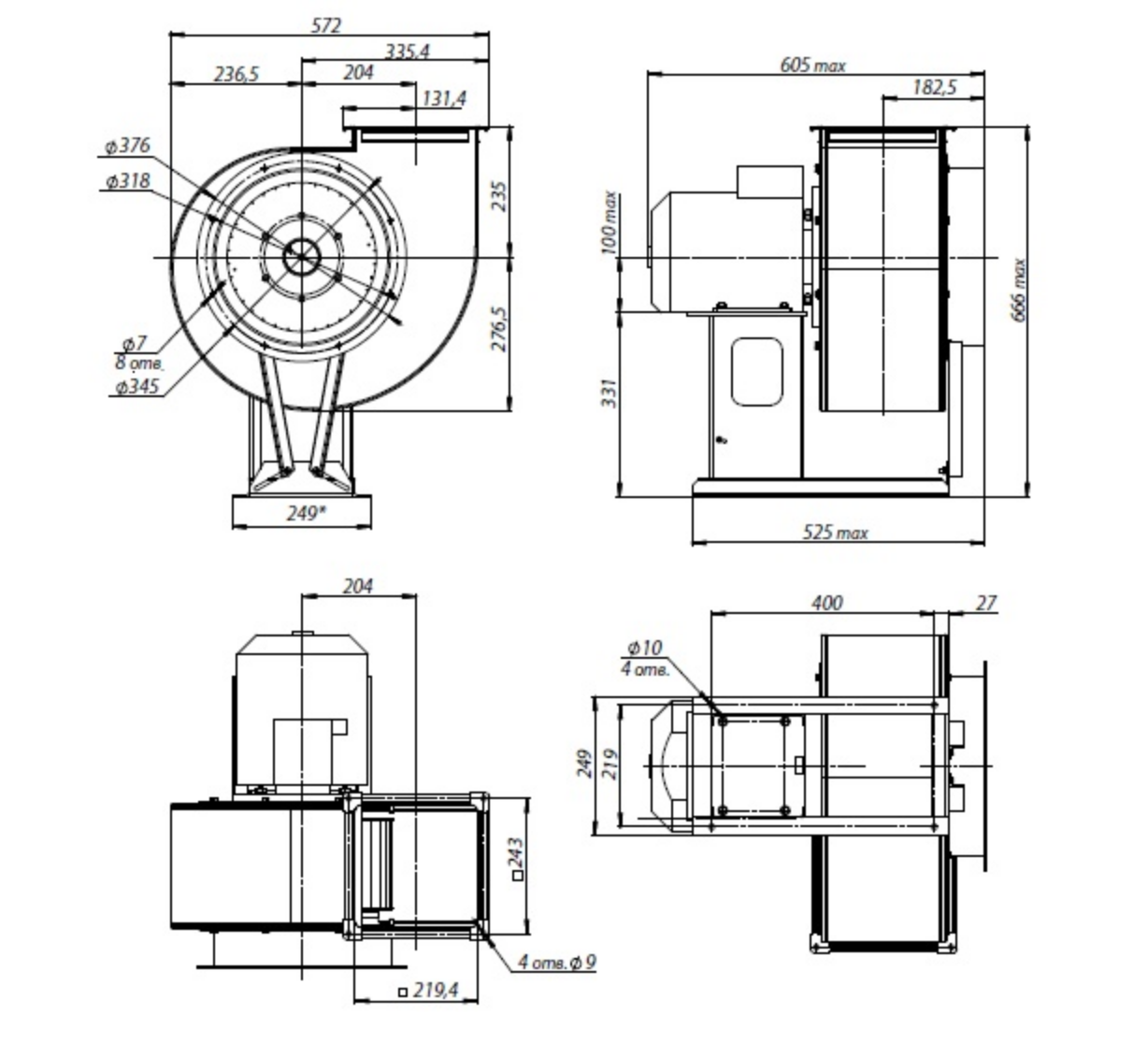 Большой плюс – уже имеется готовый корпус, который необходимо смонтировать в канал по месту. К дополнительным преимуществам отнесем:
Большой плюс – уже имеется готовый корпус, который необходимо смонтировать в канал по месту. К дополнительным преимуществам отнесем:
- Двигатель пылесоса нацелен на долговременный режим работы. Крутит лопасть сутками напролет. Обмотки чаще защищены от перегрева, вдобавок воздух проходит по каналам, охлаждая статор.
- Двигатель пылесоса нацелен на преодоление значительных пневмонагрузок. При собственноручном разборе этого помощника домохозяйки увидите внутри предохранительный клапан. Попробуйте снять и продуть силой легких. Не получается? А двигатель это делает шутя! Зажмите входное отверстие, либо перегните шланг пополам. Щелчок, донесшийся из нутра корпуса, сообщает о срабатывании. Полагаем, подобной силы хватит с лихвой для проведения вентиляции объекта.
- Плюс – мощность всасывания(в аэроваттах) указывается в технических характеристиках, аналогична создаваемому давлению. Таким образом, несложно заранее просчитать по формулам, достаточна ли мощность двигателя для избранной задачи.
 Иногда производители настолько добры, что указывают скорость движения потока, к примеру, 3 кубометра в минуту. Любой подсчитает: в час – 180 кубических метров. Благодаря высокой мощности, расход будет выдерживаться, несмотря на повороты и изгибы воздуховода.
Иногда производители настолько добры, что указывают скорость движения потока, к примеру, 3 кубометра в минуту. Любой подсчитает: в час – 180 кубических метров. Благодаря высокой мощности, расход будет выдерживаться, несмотря на повороты и изгибы воздуховода.
Регулировка двигателя центробежного вентилятора
В 85% случаев двигатель в стиральной машине коллекторный. Такие, кстати, работают и от постоянного тока. Направление вращения определено полярностью напряжения.
Про схему регулировки оборотов. Принцип действия центробежного вентилятора требует задействования режимов отжима. Найдите тиристорную схему, регулирующую угол отсечки и настройте нужным образом. Для максимальных оборотов подключайте двигатель к сети 220 В. Считаем раскрытыми вопросы, что такое центробежный вентилятор, и как его сделать.
Устройство и конструкция
Радиальные вентиляторы производят перемещение воздушных потоков с помощью рабочего колеса, установленного внутри корпуса специфической формы.
Название «улитка» возникло благодаря некоторому сходству внешнего вида корпуса со спиралеобразной раковиной. Рабочее колесо имеет вид барабана, оборудованного лопатками, расположенными параллельно оси вращения. Работа устройства происходит в тесном взаимодействии корпуса и рабочего колеса, функции которых одинаково важны.
Всасывание происходит в направлении оси вращения, а выброс — по касательной к нему, перпендикулярно к всасыванию. При вращении лопатки захватывают частицы воздуха и с усилием выбрасывают их в центробежном направлении. Корпус вентилятора не позволяет потоку рассеиваться, направляя его в выходное отверстие. В районе центральной части рабочего колеса образуется разрежение, тут же пополняемое притоком из входного отверстия, расположенного в центральной части плоской стороны корпуса.
Особенности
Специфика работы центробежных вентиляторов состоит в способности производить реверс воздушной струи при изменении направления вращения рабочего колеса. При этом, разницы в давлении практически не наблюдается, имеются лишь небольшие отличия параметров, обусловленные использованием обратных сторон лопаток. Это позволяет устанавливать вентилятор в разных участках системы воздуховодов и обеспечивать определенные режимы работы системы.
При этом, разницы в давлении практически не наблюдается, имеются лишь небольшие отличия параметров, обусловленные использованием обратных сторон лопаток. Это позволяет устанавливать вентилятор в разных участках системы воздуховодов и обеспечивать определенные режимы работы системы.
Конструкция вентилятора улитки достаточно проста. На приводном валу установлено рабочее колесо, вращающееся внутри корпуса. Существуют варианты конструкции, где рабочее колесо не имеет собственного вала и установлено прямо на валу электродвигателя. Это свойственно вентиляторам небольших размеров. Величина определяется номером вентилятора, который обозначает диаметр крыльчатки в дм. Например, радиальный вентилятор № 4 имеет рабочее колесо диаметром 40 см.
Крыльчатки, лопасти
Рабочее колесо (крыльчатка) состоит из лопаток, осуществляющих воздействие на определенные участки воздушного потока, и опорной конструкции карусельного типа.
Существует два вида:
- рабочее колесо барабанного типа.
 Внешне напоминает беличье колесо. Используется в вентиляторах, осуществляющих перемещение газовоздушной среды с обычными требованиями — температура до 80°, отсутствие агрессивных, легковоспламеняющихся, липких или волокнистых включений. Устанавливается в большинстве вентиляторов
Внешне напоминает беличье колесо. Используется в вентиляторах, осуществляющих перемещение газовоздушной среды с обычными требованиями — температура до 80°, отсутствие агрессивных, легковоспламеняющихся, липких или волокнистых включений. Устанавливается в большинстве вентиляторов - открытая крыльчатка. Используется намного реже, так как конструкция подобного типа менее устойчива к механическим воздействиям. Большинство производителей делают такие рабочие колеса только на заказ. Применяется для работ в качестве пылевых устройств, работающих со сложными материалами с волокнистыми включениями
Оформление
Теперь нужно подумать над конструкцией блока вентиляторов, который вы сделали своими руками. Для того чтобы собрать все кулеры воедино, нужно определиться, в форме какой фигуры будет конструкция. Возможно, вам проще будет сложить их в виде квадрата или просто составить в ряд.
В любом случае, для этих целей понадобится клеевой пистолет, который обычно используют для изготовления изделий своими руками в кружках технического творчества или флористики. Можно проклеить с помощью него ребра кулеров в нужных местах и дать остыть. Но если у вас нет пистолета, а есть только проволока и изолента, то можно скрепить кулеры через отверстия для болтов с помощью проволоки, а края обмотать черной изолентой.
Можно проклеить с помощью него ребра кулеров в нужных местах и дать остыть. Но если у вас нет пистолета, а есть только проволока и изолента, то можно скрепить кулеры через отверстия для болтов с помощью проволоки, а края обмотать черной изолентой.
Итак, вы успели убедиться, что сделать простой обдув помещения своими руками – это просто и доступно даже человеку, далекому от технического творчества. Такие простые решения способны выручить в ситуации, когда нужно обеспечить прохладу в помещении в безветренную погоду, а обычный вентилятор либо сломался, либо его просто нет в доме. В этих случаях на помощь и приходит простая смекалка.
Итак, все, что Вам нужно подготовить это острый нож, изоленту, ненужный USB шнур и, собственно, исполнительный орган самоделки. Что касается последнего, то тут принято использовать один из двух вариантов: старый кулер от компьютера либо моторчик от машинки. Далее мы рассмотрим две инструкции, которые доходчиво объяснят, как сделать USB вентилятор в домашних условиях своими руками!
Самостоятельное изготовление
Рассмотрим, каким образом может быть создан вентилятор улитка своими руками, чертежи которого можно отыскать в сети интернет или изготовить самостоятельно.
Чертеж
Видеообзор
Рабочее колесо
Прежде всего необходимо обзавестись рабочим колесом. Это важно, так как оно является достаточно массивным элементом и требует хорошей балансировки. Если крыльчатка хоть немного бьет, подшипники электродвигателя (или собственного приводного вала) быстро выйдут из строя. Часто используются готовые крыльчатки от вентиляторов или кондиционеров, но если отыскать их нет возможности, придется делать самостоятельно.
Посадочная муфта
Прежде всего, надо изготовить посадочную муфту. Она делается на токарном станке. Затем муфту прикрепляют к листу металла сваркой или винтами, зажимают в токарном станке и тщательно центруют. В результате получится круглый диск с посадочной муфтой в центре. На нем делается разметка и прикрепляются лопатки. Делать рабочее колесо барабанного типа своими руками нецелесообразно, поскольку качественная балансировка самодельных элементов невозможна.
Корпус
Для корпуса используется листовая сталь или, как в примере на видео, дерево. Из нее вырезают полосу шириной на 0,5-1 см больше толщины рабочего колеса. Полосу сгибают, придавая ей форму улитки. Это — боковая часть корпуса. Затем изготавливают две одинаковых части, повторяющие профиль бокового элемента.
Одна из частей станет внешней стороной корпуса, на ней делают всасывающее отверстие и закрепляют фланец для монтажа воздуховодов или решетки. Вторая часть крепится к корпусу электродвигателя и имеет отверстие для прохода его вала. Она укрепляется на двигателе при помощи болтов, боковая изогнутая часть приваривается к ней сплошным швом без щелей. На кромку привариваются болты, которыми будет прижата внешняя часть со всасывающим отверстием.
Идея №2 – Используем моторчик
Для того чтобы сделать USB вентилятор из моторчика и CD-диска, потребуется немного больше времени, но все же за час можно запросто смастерить такой электроприбор своими руками.
Сначала подготавливаем все элементы устройства. В этом случае Вам понадобится и крыльчатка (лопасти) тоже.
Чтобы сделать крыльчатку рекомендуем использовать обыкновенный CD-диск. Расчерчиваете его на 8 равных частей и аккуратно прорезаете к центру. Далее разогреваете диск (можно зажигалкой), и когда пластик станет эластичнее, выгибаете лопасти (как показано на фото).
Если крыльчатку не выгнуть, во время вращения диска воздушный поток создаваться не будет. Тут нужно чувствовать меру, чтобы и не переусердствовать тоже.
Когда лопасти будут готовы, переходите к созданию основного механизма. Внутрь диска рекомендуем вставить пластиковую пробку, в которой необходимо сделать отверстие под ствол мотора. Аккуратно фиксируем сердцевину и переходим к созданию опоры USB вентилятора для ноутбука.
Тут, как и в предыдущем варианте, все зависит от Вашей фантазии. Из всех подручных средств вариант с проволокой наиболее подходящий. Когда самодельный USB вентилятор будет готов, подключаем провода моторчика к проводам шнура, тщательно изолируем скрутку и переходим к испытательным работам.
Наглядные видео инструкции:
Идея с диском
Идея с компакт-диском №2
Как Вы видите, для того чтобы сделать вентилятор из кулера либо моторчика от машинки требуется не так много времени и навыков в работе с электроприборами. Даже новичок может справиться с таким заданием!
Если дома нет кондиционера и даже бытового вентилятора, а летний зной не дает нормально жить, можно включить свою смекалку и использовать старые запчасти от компьютера. Любой умелец может собрать вентилятор из кулера, благо, материалы для постройки всегда под рукой, и в каждом доме или офисе можно выудить из компьютерного хлама что-то полезное.
принцип работы, сборка и регулировка
Маломощный центробежный вентилятор даст мало проку. Даже тихие вытяжки снабжаются коллекторными двигателями, сильно шумящими. Если факт не пугает, приступим к выбору средств. Покажем, как сделать центробежный вентилятор своими руками из подручных предметов. Если в типичном – осевом – вентиляторе важны мотор и крыльчатка, здесь, ко всему прочему, добавляется корпус. Попробуем собрать центробежный вентилятор самостоятельно.
Попробуем собрать центробежный вентилятор самостоятельно.
Что такое центробежный вентилятор
Центробежный вентилятор используется в качестве канального. Чтобы упростить рассмотрение, скажем, что пылесос содержит в нечто похожее на канальный вентилятор. Теперь подумайте:
- Пыль всасывается шлангом.
- Проходит в мешок (бак, отсек).
- Проходит фильтрацию.
- Минует двигатель.
- Выбрасывается с обратной стороны корпуса.
За счет чего получается: внутри стоит центробежный вентилятор, образованный барабаном (беличья клетка), насаженным на вал двигателя. Этого недостаточно. Двигатель с крыльчаткой заключен в герметичный корпус, по каналам которого воздух выходит наружу. Без плотного кожуха смысл работы центробежного вентилятора потеряется. Вот главное различие. В отличие от осевых вентиляторов, часто служащих для личных нужд человека, центробежные применяют в хозяйственной сфере: вентилирование помещения, уборка, очистка воздуха. Чтобы понять, как сделать центробежный вентилятор, изучим принцип действия устройства.
Принцип действия центробежного вентилятора
Центробежный вентилятор работает за счет динамических характеристик потока. Попробуйте привязать камень к нити и покрутить вокруг себя в горизонтальной плоскости. Рука чувствует ощутимое натяжение, если бы связь оборвалась, снаряд немедленно вылетит по касательной к круговой траектории вращения. Аналогично ведут себя и молекулы воздуха: на лопастях колеса обретают значительную скорость и, ничем не удерживаемые, уносятся на внешний периметр. Потом система каналов уже придает потоку нужное направление. Наконец, входит воздух по центру, обычно с противоположной от двигателя стороны.
Внутри пылесоса наблюдаем картину:
- Воздух из мешка (бака, контейнера), очищенный от пыли, подходит к двигателю с фронтальной стороны и заходит в центр барабана.
- Разогнанные лопастями до значительной скорости молекулы выбрасываются наружу. Проходят по каналам герметичного корпуса, попутно охлаждая двигатель, покидают чрево пылесоса с обратной стороны.

Особенность конструкции: лопасти центробежного вентилятора создают давление, если корпус негерметичен, то движение потока воздуха станет нарушаться. Следовательно, сложность для мастера-самоучки заключается в создании правильных условий.
В хороших вытяжках применяются двигатели с вентиляторами тангенциального (центробежного) типа. В избранных конструкция удивляет дуэтом беличьих клеток. В последнем случае пара крыльчаток насаживается по обе стороны от двигателя на вал. Тогда воздух входит с двух направлений, перпендикулярных плоскости вращения колес. Таким образом, эффективность центробежного вентилятора растет.
Как сделать центробежный вентилятор
Из сказанного очевидным способом осуществить задуманное является снять тангенциальный вентилятор с вытяжки, к примеру. Преимущество: обеспечивается бесшумная работа. Производитель соблюдает нормы, предписанные стандартами, поэтому заводские устройства класса вытяжек сравнительно тихие. Полагаем, что для большинства читателей это не лучшее решение задачи, продолжим рассмотрение.
Пылесос
Внутри пылесоса таится готовый центробежный вентилятор. Большой плюс – уже имеется готовый корпус, который необходимо смонтировать в канал по месту. К дополнительным преимуществам отнесем:
- Двигатель пылесоса нацелен на долговременный режим работы. Крутит лопасть сутками напролет. Обмотки чаще защищены от перегрева, вдобавок воздух проходит по каналам, охлаждая статор.
- Двигатель пылесоса нацелен на преодоление значительных пневмонагрузок. При собственноручном разборе этого помощника домохозяйки увидите внутри предохранительный клапан. Попробуйте снять и продуть силой легких. Не получается? А двигатель это делает шутя! Зажмите входное отверстие, либо перегните шланг пополам. Щелчок, донесшийся из нутра корпуса, сообщает о срабатывании. Полагаем, подобной силы хватит с лихвой для проведения вентиляции объекта.
- Плюс – мощность всасывания(в аэроваттах) указывается в технических характеристиках, аналогична создаваемому давлению. Таким образом, несложно заранее просчитать по формулам, достаточна ли мощность двигателя для избранной задачи.
 Иногда производители настолько добры, что указывают скорость движения потока, к примеру, 3 кубометра в минуту. Любой подсчитает: в час – 180 кубических метров. Благодаря высокой мощности, расход будет выдерживаться, несмотря на повороты и изгибы воздуховода.
Иногда производители настолько добры, что указывают скорость движения потока, к примеру, 3 кубометра в минуту. Любой подсчитает: в час – 180 кубических метров. Благодаря высокой мощности, расход будет выдерживаться, несмотря на повороты и изгибы воздуховода.
Недостаток двигателя пылесоса – шумность. Вдобавок коллекторный двигатель искрит, что создает помехи по сети питания. Понадобится сделать сетевой фильтр, чтобы не сжечь импортную домашнюю аппаратуру. Уровень шума высок. Превышает 63 дБ, разрешённых производить в квартире по закону.
Стиральная машина
Из чего еще собрать центробежный вентилятор? Пришел на ум образ стиральной машины с фронтальной загрузкой. Если дверцу снять, а в корпусе проделать каналы, чтобы поток охлаждал обмотки двигателя, получится центробежный вентилятор. Плюс – рабочий отсек стиральной машины герметичен. Просто удалите стенку бака в районе двигателя, чтобы получить подобие центробежного вентилятора. Барабан придется переработать коренным образом, чтобы захватывал воздух. Корпус понадобится разобрать.
Корпус понадобится разобрать.
Возникает главная дилемма: стоит ли демонтировать бак. У большинства моделей специально сделан так, чтобы без повреждения крепежа операцию сделать оказалось нельзя. Это помогает сервисным центрам отслеживать хитрецов, делающих ремонт. В любом случае барабан прорезается по месту, чтобы изготовить в стенках лопатки. Отгибайте сталь внутрь, чтобы конструкция не задевала бак. Вариант: из стенок стального цилиндра, причём выгнуть лопасти нужной формы по образу и подобию заводских промышленных моделей центробежных вентиляторов.
Главным видится правильный подбор скорости. 1000 оборотов на отжиме вполне хватит. Диаметр барабана велик. Пылесос дает 6000-16000 оборотов в минуту, но радиус лопастей много меньше. Следовательно, оценивать нужно линейную скорость. Как известно, длина окружности прямо пропорционально зависит от радиуса, следовательно, если диаметр барабана стиральной машины Samsung составляет 45 см, получается минимум в три раза больше, нежели у пылесоса – эквивалентно скорости 3000 оборотов в минуту (минимум). Но! При этом площадь колеса намного больше, следовательно, поток образуется грандиозный.
Но! При этом площадь колеса намного больше, следовательно, поток образуется грандиозный.
Из сказанного заключаем, что скорости 1000 оборотов в минуту, тем более, 1500 оборотов в минуту достаточно, чтобы самостоятельно сделать центробежный вентилятор из стиральной машины. Производительность примерно одинакова, однако удельное давление потока сократится. Многое зависит от формы лопаток, настоятельно рекомендуем осведомиться на форуме физиков и гидравликов. Простейший вариант заимствование лопасти у напольного вентилятора. Пластмасса сваривается при помощи набора полиэтиленовых пакетов и паяльника, что позволит укрепить маховик на валу.
Главное, сохранить герметичность. Рекомендуется заделать лишние отверстия, которыми изобилует барабан. Самодельный центробежный вентилятор из стиральной машины опасен в эксплуатации (если бывают безопасные тангенциальные вентиляторы), люк для загрузки белья рекомендуется закрыть прочной решеткой. К примеру, проделайте с фронтальной стороны корпуса ряд отверстий под установку элемента. Устройство центробежного вентилятора дополняется прочной оградой. Решетку делайте из стального прута и крепите на болты.
К примеру, проделайте с фронтальной стороны корпуса ряд отверстий под установку элемента. Устройство центробежного вентилятора дополняется прочной оградой. Решетку делайте из стального прута и крепите на болты.
Регулировка двигателя центробежного вентилятора
В 85% случаев двигатель в стиральной машине коллекторный. Такие, кстати, работают и от постоянного тока. Направление вращения определено полярностью напряжения.
Про схему регулировки оборотов. Принцип действия центробежного вентилятора требует задействования режимов отжима. Найдите тиристорную схему, регулирующую угол отсечки и настройте нужным образом. Для максимальных оборотов подключайте двигатель к сети 220 В. Считаем раскрытыми вопросы, что такое центробежный вентилятор, и как его сделать.
Центробежный вентилятор улитка своими руками (фото, видео)
Содержание статьи:
Создание воздушного потока с высокой плотностью возможно несколькими способами. Одним из эффективных является вентилятор радиального типа или «улитка».%20(2)%20neokt-1000x720.jpg) Он отличается от других не только формой, но и принципом работы.
Он отличается от других не только формой, но и принципом работы.
Устройство и конструкция вентилятора
Схема работы радиального вентилятора
Для движения воздуха иногда недостаточно крыльчатки и силового агрегата. В условиях ограниченного пространства следует применять особый вид конструкции вытяжного оборудования. Он приставляет собой спиралевидный корпус, выполняющий функцию воздушного канала. Ее можно сделать своими руками или приобрести уже готовую модель.
Для формирования потока в конструкции предусмотрено радиальное рабочее колесо. Оно соединяется с силовым агрегатом. Лопатки колеса имеют загнутую форму и при движении создают разряженную область. В нее поступает воздух (или газ) из входного патрубка. При продвижении по спиралевидному корпусу возрастает скорость на выходном отверстии.
В зависимости от области применения центробежный вентилятор улитка может быть общего назначения, термостойкий или защищенный от коррозии. Также необходимо учитывать величину создаваемого воздушного потока:
- низкого давления.
 Область применения – производственные цеха, бытовые приборы. Температура воздуха не должна превышать +80°С. Обязательное отсутствие агрессивных сред;
Область применения – производственные цеха, бытовые приборы. Температура воздуха не должна превышать +80°С. Обязательное отсутствие агрессивных сред; - среднее значение давления. Является частью вытяжного оборудования для удаления или транспортировки материалов небольшой фракции, опилок зерна;
- высокого давления. Формирует приток воздуха в зону сгорания топлива. Устанавливается в котлах многих типов.
Направление движения лопастей определяется конструкцией, а, в частности, месторасположением выходного патрубка. Если он располагается в левой части — ротор должен крутиться по часовой стрелке. Также учитывается количество лопастей и их кривизна.
Для мощных моделей необходимо сделать своими руками надежное основание с фиксацией корпуса. Промышленная установка будет сильно вибрировать, что может привести к ее постепенному разрушению.
Самостоятельное изготовление
радиальный вентилятор для котла
Прежде всего следует определиться с функциональным назначением центробежного вентилятора. Если он необходим для вентиляции определенной части помещения или оборудования – корпус можно сделать из подручных материалов. Для комплектации котла потребуется применить жаропрочную сталь либо сделать его из листов нержавейки своими руками.
Если он необходим для вентиляции определенной части помещения или оборудования – корпус можно сделать из подручных материалов. Для комплектации котла потребуется применить жаропрочную сталь либо сделать его из листов нержавейки своими руками.
Сначала рассчитывается мощность и определяется набор комплектующих. Оптимальным вариантом будет демонтаж улитки со старого оборудования – вытяжки или пылесоса. Преимуществом этого способа изготовления является точное соответствие мощности силового агрегата и параметров корпуса. Вентилятор улитка легко изготавливается своими руками лишь для каких-то прикладных целей небольшой домашней мастерской. В остальных случаях рекомендуется приобрести уже готовую модель промышленного типа или же взять старую из автомобиля.
Порядок действий, чтобы сделать центробежный вентилятор своими руками.
- Расчет габаритных размеров. Если устройство будет монтироваться в ограниченном пространстве – предусматривают специальные демпферные прокладки для компенсации вибрации.

- Изготовление корпуса. При отсутствии уже готовой конструкции можно использовать листы пластика, сталь или фанеру. В последнем случае особое внимание уделяется герметизации стыков.
- Схема установки силового агрегата. Он вращает лопасти, поэтому следует выбрать тип привода. Для небольших конструкций используется вал, соединяющий редуктор двигателя с ротором. В мощных установках применяется привод ременного типа.
- Крепежные элементы. Если вентилятор будет установлен на внешнем корпусе, например, котла – делают монтажные П-образные пластины. При значительных мощностях потребуется изготовить надежное и массивное основание.
Это общая схема, по которой можно сделать вытяжной функциональный центробежный агрегат своими руками. Она может измениться в зависимости от наличия комплектующих. Важно соблюдать требования герметизации корпуса, а также обеспечить надежную защиту силового агрегата от возможного засорения пылью и мусором.
Во время работы вентилятор будет сильно шуметь.
Уменьшить это будет проблематично, так как вибрацию корпуса при движении воздушных потоков практически невозможно компенсировать своими руками. В особенности это актуально для моделей из металла и пластика. Дерево может частично уменьшить звуковой фон, но при этом оно обладает небольшим сроком эксплуатации.
В видеоматериале можно ознакомиться с процессом изготовления корпуса из ПВХ листов:
Обзор и сравнение производственных готовых моделей
Рассматривая радиальный вентилятор улитка, надо учесть материал изготовления: литой корпус из алюминия, листовая или нержавеющая сталь. Подбирается модель исходя из конкретных нужд, рассмотрим пример серийных моделей в литом корпусе.
| Серия | Потребляемая мощность, кВт | Производительность, м3/мин | Давление, Па |
| ND (низкое давление) | от 0,03 до 7,5 | от 3,2 до 95 | от 330 до 1900 |
| RD (среднее давление) | от 0,04 до 22 | от 2,7 до 125 | от 650 до 9600 |
| HRD (высокое давление) | от 0,55 до 22 | от 7,8 до 96 | от 2600 до 16400 |
| HRD-FU/FUK (частотный преобразователь) | от 0,75 до 20 | от 7,7 до 97 | от 4900 до 20000 |
| FD RDF (конвейерные) | от 0,25 до 11 | от 10,5 до 64 | от 1100 до 6800 |
| SVD (специальные) | от 0,6 до 4 | от 23 до 71 | от 1200 до 2600 |
Smart Fаn своими руками — Ferra.
 ru
ruВторая часть схемы – немного переделанный регулятор напряжения. В исходном состоянии напряжение на базу транзистора подается со стабилитрона VD7 и диода VD8. Напряжение на выходе регулятора напряжения будет примерно 6 Вольт (если движок подстроечного резистора находится в самом нижнем положении по схеме). Пока на выходе триггера уровень наряжения низкий, диод VD6 закрыт, напряжение на базу транзистора VT3 поступает через открытый диод VD9 и резистор R9. Когда температура воздуха внутри корпуса возрастет и сработает триггер Шмитта, напряжение на базу регулирующего транзистора будет поступать уже с выхода «переключателя» через цепочку VD6, R8. Таким образом, напряжение на выходе регулятора будет скачком меняться при достижении пороговой температуры от +6 до +11,5 Вольт (в зависимости от типа используемого в регуляторе транзистора максимальное выходное напряжение может быть от 11,0 до 11,5 Вольт). Конечно, схему можно сделать и более простой, но главное здесь – сама идея, а ее конкретное воплощение – личное дело изготовителя. При наличии сильной тяги к экспериментам изменение оборотов вентилятора при повышении температуры можно сделать плавным, но это потребует некоторой переработки исходной схемы – замены триггера Шмитта на что-то другое.
При наличии сильной тяги к экспериментам изменение оборотов вентилятора при повышении температуры можно сделать плавным, но это потребует некоторой переработки исходной схемы – замены триггера Шмитта на что-то другое.
Индикаторные светодиоды применяются такие: «MIN» – красный, «MAX» – зеленый (синего не достал), «WORK» – желтый.
Подстроечный резистор на 47 кОм можно заменить на другой, большего сопротивления. Вместо германиевых диодов можно попробовать применить терморезистор (примерно на 50-100 кОм), а потом помучиться с настройкой. Подстроечный резистор во второй части схемы можно заменить переменным, найти красивую ручку и прикрепить его к крышке, рядом с платой устройства. Тогда обороты вентиляторов можно будет регулировать вручную, а при повышении температуры внутрикорпусная вентиляция заработает в полную силу независимо от положения ручки регулятора.
Германиевые диоды имеют сильную зависимость обратного тока от температуры, именно эта их особенность и используется в данной схеме. Чем меньше они по размерам, тем быстрее схема будет реагировать на повышение температуры внутри корпуса. С другой стороны, сверхминиатюрную деталь будет легче повредить… Хотя, скорее всего, будут установлены детали, оказавшиеся в наличии на момент сборки. Количество диодов можно изменить, но тогда придется соответственно скорректировать величины последовательно соединенных с ним сопротивлений , если датчик не будет срабатывать при заданной температуре. (Это вариант скорее для «продвинутых» мастеров.) При настройке устройства нагревать диоды можно паяльником, помещая его жало рядом с корпусами диодов (но не касаясь их!).
Чем меньше они по размерам, тем быстрее схема будет реагировать на повышение температуры внутри корпуса. С другой стороны, сверхминиатюрную деталь будет легче повредить… Хотя, скорее всего, будут установлены детали, оказавшиеся в наличии на момент сборки. Количество диодов можно изменить, но тогда придется соответственно скорректировать величины последовательно соединенных с ним сопротивлений , если датчик не будет срабатывать при заданной температуре. (Это вариант скорее для «продвинутых» мастеров.) При настройке устройства нагревать диоды можно паяльником, помещая его жало рядом с корпусами диодов (но не касаясь их!).
Регулирующий транзистор может быть типа КТ815, КТ817 с любым буквенным индексом. Его лучше прикрутить к металлической пластинке толщиной 2-3 мм и площадью 5-6 см2, при этом нельзя допускать сопрокосновения этого радиатора с корпусом компьютера или «общим» проводом схемы. Величину напряжения на выходе регулятора в режиме «полного газа» устанавливают подбором величины сопротивления резистора R8 (его можно убрать совсем). Маломощные транзисторы – любые кремниевые, но возможно, в этом случае придется подбирать поточнее регулировочные сопротивления.
Маломощные транзисторы – любые кремниевые, но возможно, в этом случае придется подбирать поточнее регулировочные сопротивления.
Если на выходе схемы подключено много вентиляторов – может потребоваться увеличение емкости пускового конденсатора С4 в несколько раз. (Схему запуска можно немного изменить, но как именно – подумайте сами).
Индикаторы напряжения весьма простые по конструкци. Работу их здесь подробно разбирать не будем, только поясню,что HL1 – индикатор минимального напряжения на выходе регулятора, HL2 – индикатор максимального напряжения, HL3 – индикатор исправности регулятора (он должен светиться во время работы при исправном регуляторе напряжения, но обороты вентилятора при этом не контролируются!). В принципе, HL3 можно и не ставить — по причине отсутствия промежуточных состояний напряжения на выходе регулятора. Но если вы хотите доработать данную схему, установив выключатель, который будет соединять базу транзистора с общим проводом, останавливая при этом вентиляторы – тогда индикатор наличия напряжения на выходе необходим (правда, в этом случае вентиляторы будет необходимо почаще смазывать для уверенного запуска при минимальном подводимом напряжении).
Для подключения устройства к проводам питания и вентиляторам нужно будет приобрести «разветвитель» с разьемами, который стоит практически копейки. А припаять провода от него к плате регулятора – работа несложная. Правда, у некоторых разветвителей «родные» провода не удается залудить. Тогда приходится вытаскивать контакты, разжимать крепления и вставлять в них «наши» многожильные монтажные провода, которые залуживаются без проблем.
Кое-что о сборке
Для монтажа данного девайса хорошо подходит крышка пятидюймового отсека. После сборки системного блока, как правило, остается хотя бы одна свободная крышка (оптические накопители есть практически у всех), которая в лучшем случае валяется среди запчастей, в худшем – просто выбрасывается. А если вы ее испортите в процессе работы – так она все равно была «запасной», и с крышкой, которая в данный момент установлена в корпусе, можно будет поработать дальше, только более аккуратно, с учетом прошлых ошибок. Можно, конечно, использовать и «трехдюймовую» крышку – кому как нравится.
При выборе типа светодиодов для индикаторов нужно учитывать и то, как выглядят индикаторы на вашем корпусе – чтобы не нарушать единство стиля. Как вы думаете, хорошо ли будут выглядеть здоровенные круглые светодиоды в крышке «пятидюймовки», в то время как индикаторы на корпусе – небольшие и прямоугольные? Вот и я думаю, что это будет не очень эстетично («зато дешево, удобно и практично…»). Конечно, круглые отверстия проделывать будет проще, но и выглядят они не так стильно. Вот пример возможного расположения индикаторов на панели:
Как избежать распространенных ошибок при сборке ПК своими руками
Введение
Поскольку все больше людей работают из дома из-за текущей ситуации с вредоносными программами, все больше людей предпочитают использовать настольные ПК в качестве основного компьютера. Еще одна популярная причина использовать настольный ПК — компьютерные игры. Наконец, если вам нужно выполнять рабочие нагрузки с интенсивным использованием ЦП или графического процессора, настольный ПК дает вам возможность иметь производительность намного выше, чем может предложить любой ноутбук. Настольные компьютеры также предлагают большую производительность за меньшие деньги, чем «эквивалентный» ноутбук.По всем этим причинам многие люди собирают свои собственные настольные машины из деталей. Этот пост даст вам некоторые рекомендации по использованию , как избежать распространенных ошибок сборки ПК своими руками .
Настольные компьютеры также предлагают большую производительность за меньшие деньги, чем «эквивалентный» ноутбук.По всем этим причинам многие люди собирают свои собственные настольные машины из деталей. Этот пост даст вам некоторые рекомендации по использованию , как избежать распространенных ошибок сборки ПК своими руками .
Лично я считаю, что собрать типичный настольный компьютер из деталей — это весело и относительно легко, но я знаю, что не все разделяют мое мнение! Если у вас , вы никогда не создавали ПК (или в последний раз это делали много лет назад), легко сделать несколько типичных ошибок.
Некоторые из этих ошибок вообще не позволяют машине работать, а некоторые просто снижают производительность и надежность.Цель этой статьи — помочь вам избежать некоторых из этих распространенных ошибок сборки ПК своими руками.
Как избежать распространенных ошибок при сборке ПК своими руками
Мы предполагаем, что у вас есть все компоненты, необходимые для сборки машины, и что все они будут работать вместе. Это может быть неверное предположение, но мы начнем с него. Я начну с общих проблем, из-за которых ваша машина даже не включится.
Это может быть неверное предположение, но мы начнем с него. Я начну с общих проблем, из-за которых ваша машина даже не включится.
ПК не работает
Некоторые ключевые ошибки при сборке абсолютно препятствуют включению вашего нового устройства или препятствуют отправке машины в POST.POST означает самотестирование при включении, и эта последовательность должна успешно завершаться каждый раз при запуске машины.
Не устанавливается кабель питания CPU EPS
Современные материнские платы обычно имеют два разъема питания от блока питания. Один из них — это большой 24-контактный разъем с очень толстым кабелем. Другой — меньший 6-контактный или 8-контактный силовой кабель EPS. Примечание: на некоторых материнских платах высокого класса есть два 8-контактных кабеля питания EPS.
Разъем питания CPU EPS Если вы не подсоедините кабель питания ЦП EPS, ваша машина не запустится.Это очень частая ошибка. Это первое, что вы должны проверить, не включается ли ваша недавно собранная машина.
Не устанавливаются кабели питания PCIe для видеокарты
Для любой дискретной видеокарты, потребляющей более 75 Вт мощности, потребуется один или несколько кабелей питания PCIe, идущих от блока питания. Эти силовые кабели PCIe обычно имеют два 8-контактных разъема, но многие видеокарты имеют только один 6-контактный разъем или один 8-контактный разъем.
Вам необходимо поставить и подключить все разъемы питания PCIe, необходимые для видеокарты, иначе вы не получите видеосигнал. В некоторых случаях вы получите сигнал с сообщением об ошибке, в котором вам предлагается подключить кабель (и) питания PCIe. Это тоже очень распространенная ошибка, которую легко исправить.
Не подключаются разъемы передней панели материнской платы
В зависимости от корпуса вашего ПК на передней панели будет несколько довольно маленьких разъемов, которые необходимо подключить к нужным контактам на материнской плате.В противном случае ваша машина не будет работать нормально. Обычно они включают в себя 2-контактный разъем переключателя питания, 2-контактный разъем переключателя сброса, 2-контактный разъем светодиодного индикатора питания и 2-контактный разъем активности HD.
Обычно они включают в себя 2-контактный разъем переключателя питания, 2-контактный разъем переключателя сброса, 2-контактный разъем светодиодного индикатора питания и 2-контактный разъем активности HD.
Если не подключить разъем питания, компьютер не включится, когда вы нажмете кнопку питания на корпусе. Некоторые материнские платы имеют отдельную кнопку питания на самой материнской плате. Эта внутренняя кнопка питания не очень полезна, когда корпус закрыт. Вы также можете использовать отвертку, чтобы на мгновение соединить два контакта питания на материнской плате.Это полезно, если вы хотите попробовать включить машину до того, как вы установили материнскую плату в корпус.
Остальные разъемы не являются обязательными, но их лучше подключить так, чтобы вы получили полную функциональность от вашего корпуса.
В руководстве по материнской плате будет схема, показывающая, где расположены эти контакты на передней панели и как они расположены. Честно говоря, их соединение — головная боль, и это один из моих наименее любимых этапов сборки.
ПК будет работать, но с пониженной производительностью
Другие распространенные ошибки сборки обнаружить труднее.Ваша машина может включиться и работать нормально, но у вас могут быть проблемы от незначительных до серьезных, о которых вы не знаете.
Установка компонентов в неправильные гнезда
Компоненты современного ПК спроектированы таким образом, чтобы затруднить их неправильную сборку. Большинство компонентов и слотов снабжены шпонками и выровнены таким образом, что они подходят друг к другу только в одном направлении. Несмотря на это, все же довольно легко случайно установить некоторые компоненты правильно, но в неправильном месте, т.е.е. неправильный слот. Если это произойдет, ПК, вероятно, все равно будет работать, хотя вы можете потерять большую производительность.
Материнская плата MSI B450 TomahawkЗаполнение слота памяти
Например, большинство современных системных плат для настольных ПК имеют четыре слота памяти. Если вы устанавливаете только два модуля DIMM памяти, имеет большое значение, какие два слота вы заполняете. Если вы сделаете это правильно, память будет работать в двухканальном режиме (что дает лучшую производительность).Если вы сделаете это неправильно, память будет в одноканальном режиме, что снизит пропускную способность и производительность вашей памяти.
Если вы устанавливаете только два модуля DIMM памяти, имеет большое значение, какие два слота вы заполняете. Если вы сделаете это правильно, память будет работать в двухканальном режиме (что дает лучшую производительность).Если вы сделаете это неправильно, память будет в одноканальном режиме, что снизит пропускную способность и производительность вашей памяти.
На изображенной выше материнской плате MSI B450 Tomahawk вы можете увидеть, где установлены два модуля DIMM памяти. Они находятся во втором и четвертом слотах от процессора.
Расположение видеокарты
Другой пример — видеокарты. На многих материнских платах есть два или более слота расширения PCIe, куда можно установить видеокарту .В зависимости от конкретной материнской платы некоторые слоты PCIe лучше других по производительности. Для видеокарты вам нужен слот с наивысшей версией PCIe и наибольшим количеством линий PCIe.
Вам также нужен слот PCIe, который подключается непосредственно к вашему процессору, а не к набору микросхем материнской платы. Обычно это означает ближайший к ЦП слот PCIe. Вы должны проконсультироваться с руководством по материнской плате, чтобы убедиться, что вы используете лучший слот.
Обычно это означает ближайший к ЦП слот PCIe. Вы должны проконсультироваться с руководством по материнской плате, чтобы убедиться, что вы используете лучший слот.
На рисунке ниже верхний слот PCIe расположен ближе всего к ЦП.Здесь вы хотите установить свою основную видеокарту.
Слоты PCIe для ASRock X570 CreatorРасположение слота M.2
Аналогичная ситуация существует со слотами PCIe M.2 (обычно используются для карт памяти). В зависимости от материнской платы, некоторые слоты будут иметь более высокую версию PCIe и больше линий PCIe, чем другие слоты. Какой слот является «лучшим», следует использовать для загрузочного диска. Обычно это означает слот M.2, ближайший к ЦП. Опять же, вам следует обратиться к руководству по материнской плате, чтобы убедиться, что вы используете лучший слот.
Неправильная установка вентиляторов
Большинство настольных ПК имеют несколько вентиляторов. Это могут быть вентиляторы корпуса, вентиляторы кулера процессора, вентиляторы чипсета или вентиляторы радиатора. К сожалению, очень часто люди устанавливают эти вентиляторы неправильно. Это означает, что они дуют воздух в неправильном направлении, поэтому они менее эффективны.
К сожалению, очень часто люди устанавливают эти вентиляторы неправильно. Это означает, что они дуют воздух в неправильном направлении, поэтому они менее эффективны.
Большинство корпусов настольных ПК сконструированы таким образом, что более холодный воздух должен поступать через переднюю и нижнюю часть корпуса. Более горячий отработанный воздух должен выходить из задней и верхней части корпуса.Вы должны убедиться, что ваши вентиляторы установлены в правильном направлении. Они должны продувать воздух так, как это было задумано.
Вентиляторы корпуса с дутьем внутрьЯ видел, как многие люди устанавливали свои вентиляторы задом наперед, так что все они были приточными или вытяжными. Это делает корпус внутри более горячим, что приводит к нагреву компонентов. Это снизит вашу производительность и потенциально сократит срок службы ваших компонентов. Это особенно важно для процессоров, графических процессоров и M.2 карты памяти.
У большинства вентиляторов есть стрелка, указывающая направление потока воздуха. Это также можно определить по изогнутости лопастей. Если ничего не помогает, вы можете почувствовать направление воздуха, когда вентилятор работает. Подробнее об этом я рассказывал в своем посте «Как вы ориентируетесь на фанатов Case?».
Это также можно определить по изогнутости лопастей. Если ничего не помогает, вы можете почувствовать направление воздуха, когда вентилятор работает. Подробнее об этом я рассказывал в своем посте «Как вы ориентируетесь на фанатов Case?».
Недостаточно вентиляторов корпуса
Многие корпуса по более низкой цене могут иметь только один или два вентилятора, которые входят в комплект. В зависимости от конструкции корпуса и тепловой нагрузки компонентов этого может быть недостаточно для поддержания надлежащей вентиляции корпуса.Многие стандартные вентиляторы — это вентиляторы меньшего диаметра, которые не пропускают столько воздуха. Стандартные вентиляторы также могут быть довольно шумными при работе на более высоких скоростях.
Кроме того, большинство стандартных вентиляторов имеют только трехконтактные разъемы. Это означает, что они не имеют управления широтно-импульсной модуляцией (ШИМ), поэтому единственный способ изменить скорость вентилятора — это изменить напряжение. Четырехконтактные вентиляторы PWM позволяют материнской плате более точно регулировать скорость вращения вентилятора.
Четырехконтактные вентиляторы PWM позволяют материнской плате более точно регулировать скорость вращения вентилятора.
В зависимости от вашей ситуации (и бюджета) вы можете добавить больше корпусных вентиляторов или заменить стандартные вентиляторы корпусными вентиляторами большей и / или лучшей модели.Это может значительно снизить температуру внутри корпуса, а также сделать его намного тише.
Оставление пластикового липкого покрытия на деталях
Многие компоненты ПК упакованы в пластиковую пленку, чтобы предотвратить их повреждение во время транспортировки. Типичные примеры включают радиаторы процессора, видеокарты и блоки питания. Важно удалить всю эту обертку со своих компонентов.
Это чрезвычайно важно на радиаторе процессора! Наличие этого пластикового покрытия резко снизит теплопередачу к радиатору.Со многими другими компонентами это скорее косметический вопрос. Тем не менее, вы должны убедиться, что пластиковое покрытие не закрывает вентиляционные отверстия или щели.
Неправильная установка блока питания
Большинство блоков питания для ПК имеют внутренний вентилятор с вентиляционными отверстиями или щелями на одной стороне блока питания (перед внутренним вентилятором). Наиболее распространенная конструкция заключается в том, что вентилятор представляет собой приточный вентилятор, который втягивает холодный воздух в блок питания и выводит его через заднюю часть корпуса.Многие корпуса ПК имеют вентиляционные отверстия или прорези в нижней части корпуса, где установлен блок питания. Если источник питания установлен в правильном направлении, все работает так, как было задумано.
В некоторых блоках питания для ПК нет вентилятора, поэтому для них используется пассивное охлаждение с помощью внутреннего радиатора с вентиляционными отверстиями или прорезями на одной стороне. Эти типы источников питания обычно следует устанавливать так, чтобы вентиляционные отверстия были обращены вверх. Исключение составляют корпуса ПК с кожухами блока питания. Еще раз прочтите руководство, прилагаемое к вашему корпусу и к источнику питания, чтобы убедиться, что вы все делаете правильно. У Seasonic есть очень полезный набор диаграмм, которые показывают, как это должно работать.
Еще раз прочтите руководство, прилагаемое к вашему корпусу и к источнику питания, чтобы убедиться, что вы все делаете правильно. У Seasonic есть очень полезный набор диаграмм, которые показывают, как это должно работать.
Без термопасты для процессора
Некоторые кулеры ЦП поставляются с термопастой ЦП или прокладками, нанесенными на заводе. В таком случае вам, вероятно, следует просто использовать это решение. Многие кулеры ЦП не имеют термопасты для ЦП, поэтому очень, очень важно нанести немного термопасты перед установкой кулера ЦП.
Термопаста заполняет любые небольшие пустоты между встроенным теплоотводом (IHS) в верхней части ЦП и контактной пластиной в нижней части радиатора охлаждения ЦП. Правильное количество и покрытие термопасты критически важно для того, чтобы кулер ЦП выполнял свою работу эффективно.
Конечно, ведутся бесконечные споры о том, как правильно наносить термопасту! Пока IHS полностью покрыт, по крайней мере, достаточным количеством пасты, чтобы заполнить небольшие зазоры, все готово.
Использование слишком большого количества термопасты для процессора
Другой распространенной проблемой является использование слишком большого количества термопасты. Использование слишком большого количества термопасты снижает ее эффективность и создает беспорядок. Этот пост от Gamer’s Nexus, «Слишком много термопасты» — эталон нанесения и количества термопасты, хорошо помогает исследовать проблему.
Другие проблемы при сборке
Существуют и другие, обычно более мелкие проблемы, которых следует избегать. Эти проблемы обычно не мешают работе системы и не вызывают серьезных проблем с производительностью, но о них следует подумать.
Заказ на сборку
Вы должны попытаться установить как можно больше компонентов на материнскую плату до того, как вы установите материнскую плату в корпус. Сюда входят ЦП (и кулер ЦП, если вы используете воздухоохладитель), память и карты памяти M.2. Обычно гораздо проще установить эти компоненты, когда материнская плата все еще находится вне корпуса, чем пытаться сделать это внутри корпуса.
Много лет я этого не делал.Я бы сначала установил материнскую плату в корпус, а затем установил все компоненты на материнскую плату. Это сложнее, чем нужно, особенно с корпусом меньшего размера. Урок выучен!
Не используются стойки материнской платы
В зависимости от того, используете ли вы материнскую плату ATX или micro-ATX, вам может потребоваться переместить некоторые стойки материнской платы. Стойки должны совпадать с отверстиями на материнской плате. На большинстве материнских плат есть как минимум девять отверстий для винтов.Они используются для крепления материнской платы к корпусу с помощью стоек.
Маркировка стойки материнской платы Большинство новых корпусов имеют маркировку рядом с отверстиями, в которых установлены стойки материнской платы. Это будет «A» для материнских плат ATX и «M» для материнских плат micro-ATX. Вы просто ввинчиваете стойки в правильные отверстия в корпусе. Вы также можете удерживать материнскую плату на месте, где она будет установлена, чтобы отверстия на материнской плате совпадали с выступами на корпусе.
Не устанавливается щит ввода-вывода материнской платы
Большинство материнских плат поставляются с небольшой прямоугольной металлической панелью ввода-вывода. Этот экран подходит ко всем портам ввода-вывода на задней панели материнской платы. К ним относятся такие вещи, как порты USB, сетевые порты, аудиопорты и т. Д. Экран ввода / вывода необходимо устанавливать в корпусе в правильном направлении. Сделать это нужно до того, как установить материнскую плату в корпус.
Многие новые материнские платы имеют встроенный экран ввода-вывода, который подсоединен к радиатору для модулей VRM ЦП.Это намного лучшая конструкция, которая устраняет необходимость установки в корпус платы ввода-вывода старого типа. Это также исключает возможность потери экрана ввода-вывода.
MSI B450 Tomahawk IO ShieldНе подключаются кабели USB от корпуса к материнской плате
Современные материнские платы будут иметь несколько различных типов USB-портов на задней стороне материнской платы. Эти порты доступны через экран ввода-вывода. Ваша материнская плата также будет иметь несколько внутренних USB-разъемов на материнской плате.Их нужно подключить к USB кабелям, идущим от корпуса. Это позволяет использовать порты USB, которые обычно находятся на верхней части корпуса компьютера.
Эти порты доступны через экран ввода-вывода. Ваша материнская плата также будет иметь несколько внутренних USB-разъемов на материнской плате.Их нужно подключить к USB кабелям, идущим от корпуса. Это позволяет использовать порты USB, которые обычно находятся на верхней части корпуса компьютера.
Обычно имеется несколько разъемов USB 2.0 и хотя бы один разъем USB 3.0. Некоторые материнские платы могут иметь USB 3.1 или 3.2 или даже разъем Thunderbolt. Если вы не подключите их должным образом, у вас не будет этой функции от USB-портов на корпусе.
Прокладка кабеля не выполняется
Лично я горжусь тем, что стараюсь проделать довольно приличную работу с прокладкой кабелей внутри моих систем.Я стараюсь воспользоваться встроенными в корпус функциями управления кабелями. Кроме того, я всегда прокладываю кабели так, чтобы они были максимально скрыты.
Пример организации кабеля Если я не могу их спрятать, я стараюсь привести их в порядок с помощью кабельных стяжек. Я также покупаю компоненты с прицелом на прокладку кабелей. Я использую полностью модульные блоки питания, чтобы уменьшить путаницу в кабелях. Использование накопителя M.2 PCIe NVMe, который устанавливается непосредственно на материнскую плату, устраняет необходимость в дополнительных кабелях.
Я также покупаю компоненты с прицелом на прокладку кабелей. Я использую полностью модульные блоки питания, чтобы уменьшить путаницу в кабелях. Использование накопителя M.2 PCIe NVMe, который устанавливается непосредственно на материнскую плату, устраняет необходимость в дополнительных кабелях.
Так почему это важно? Что ж, это может помочь улучшить вентиляцию внутри корпуса и сделать его более устойчивым к накоплению пыли. Но на самом деле, это просто предмет гордости, что внутри моего чемодана не оказалось целого ряда кабелей.
Закройте чемодан, прежде чем убедиться, что все работает
Это больше похоже на суеверие, по крайней мере, для меня. Я не могу сказать вам, сколько раз я создавал систему и возвращал обе стороны обратно в корпус.Затем я попытался включить его, но безуспешно. Это рассердит богов ПК . На самом деле кажется, что это увеличивает вероятность того, что система не включится с первого раза.
Если он не включается, вам все равно придется открыть корпус, чтобы начать устранение неполадок. Я давно научился застегивать чехол , а не , прежде чем я попытаюсь его включить.
Заключительные слова
Сборка ПК из частей в первый раз может быть пугающей.На самом деле это не сложно после того, как вы проделали это несколько раз. Главное, чтобы действительно читал руководства для компонентов вашего ПК. Это особенно важно для руководства к материнской плате. Очень легко ошибиться, потому что вы просто не понимаете правильный или «лучший» способ установки ваших компонентов.
Надеюсь, этот пост указал на несколько наиболее распространенных проблем, с которыми вы можете столкнуться. После сборки системы вы можете прочитать мои семь советов по установке новой системы AMD Ryzen 3000.Это поможет вам максимально эффективно использовать новую настольную систему AMD.
Если у вас есть какие-либо вопросы по поводу этого поста, задавайте их здесь, в комментариях, или в Twitter. Я довольно активен в Твиттере под именем GlennAlanBerry. Спасибо за чтение!
Я довольно активен в Твиттере под именем GlennAlanBerry. Спасибо за чтение!
Нравится:
Нравится Загрузка …
СвязанныеЛучшие фанаты ПК: охладите свою игровую сборку в 2021 году
Даже машине с водяным охлаждением нужны самые лучшие вентиляторы для ПК, чтобы вся установка работала прохладно, но это еще не все, для чего они подходят.Благодаря умному управлению тактовой частотой в современных кремниевых микросхемах лучший охлаждающий вентилятор для ПК часто может обеспечить более быструю работу вашего ПК.
Сделай сам
Наше руководство по созданию идеального игрового ПК. Все, что вам нужно знать, чтобы добиться совершенства в игре.
Если вы собираетесь укомплектовать один из лучших корпусов ПК новейшими высокотехнологичными компонентами или планируете разогнать свою систему, вы хотите убедиться, что через всю систему проходит достаточный воздушный поток.В идеале, ваш выбор вентилятора ПК также поможет снизить уровень шума во время работы, но это часто легче сказать, чем сделать.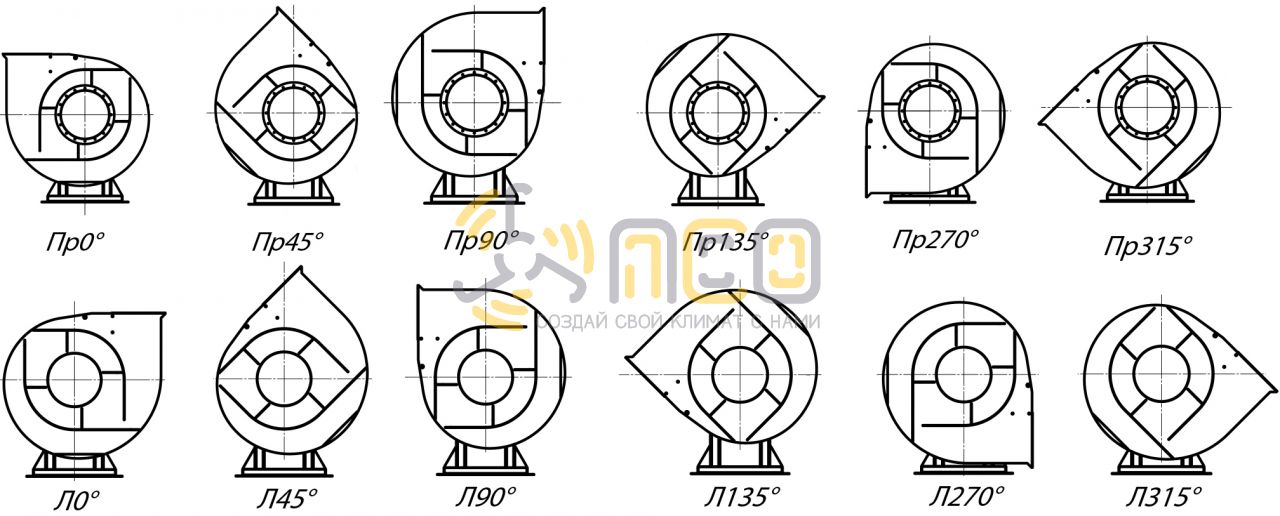
Существуют разные мнения относительно размещения вентилятора и обеспечения наилучшего воздушного потока. Хорошее место для начала — избегать среды с нейтральным давлением, поскольку застойный горячий воздух, собирающийся вокруг ваших компонентов, не поможет ни одному ПК. По сути, вам нужно убедиться, что у вас есть вентиляторы для впуска и выпуска, чтобы воздух двигался внутри корпуса вашего ПК. Положительное или отрицательное давление воздуха выполнит свою работу и обеспечит приток холодного воздуха в корпус, а горячий воздух будет вытеснен.
При рассмотрении вопроса о том, в какие вентиляторы ПК следует вкладывать средства, появляется все больше вариантов выбора. Прежде всего, вы захотите выяснить, какой размер вентиляторов вам понадобится и сколько вмещает ваш корпус ПК. Некоторые из лучших корпусов формата Mid-Tower допускают установку до пяти 140-мм вентиляторов, но вам следует проверить спецификации вашего конкретного корпуса, чтобы понять, что вам нужно. Если вы не возражаете против дополнительных расходов, вы можете выбрать тихие вентиляторы или некоторые с яркой RGB-подсветкой.
Мы выбрали некоторые из наших фаворитов и перечислили их ниже вместе с некоторыми ключевыми моментами, которые, по нашему мнению, выделяют их.В качестве альтернативы, если вы ищете одни из лучших кулеров для процессора, у нас есть и для вас.
Лучшие вентиляторы ПК
Изображение 1 из 4 (Изображение предоставлено: Noctua) Изображение 2 из 4 (Изображение предоставлено: Noctua) Изображение 3 из 4 (Изображение предоставлено: Noctua) Изображение 4 из 4 (Изображение кредит: Noctua)1. Noctua NF-S12B redux-1200
Тип подшипника: Самостабилизирующийся подшипник давления масла | Диапазон об / мин: 400–1200 | Зарегистрированная компания CFM : 59.2 | Зарегистрировано, дБА: 18.1 | RGB: Нет | Номер модели 140 мм: NF-P14s Redux – 1200 PWM
Недорогой, но отлично работает
Менее уродливые, чем старые модели Noctua
Если вам вообще небезразличны корпусные вентиляторы, то, скорее всего, Noctua — это имя, которое вы уже знаете. Это надежный фаворит среди многих строителей своими руками, и не зря. Noctua создает вентиляторы, которые работают долго, пропускают много воздуха и работают бесшумно. Проблема: до недавнего времени покупка фанатов Noctua означала приверженность уродливой (примечание ред.: Красивой) цветовой гамме хаки и грязи прямо из 70-х.Noctua — это определение функции над формой, инженерное чудо, которое впечатлит любого энтузиаста, который смотрит на ваш компьютер, но вызывает отвращение у всех остальных.
Это надежный фаворит среди многих строителей своими руками, и не зря. Noctua создает вентиляторы, которые работают долго, пропускают много воздуха и работают бесшумно. Проблема: до недавнего времени покупка фанатов Noctua означала приверженность уродливой (примечание ред.: Красивой) цветовой гамме хаки и грязи прямо из 70-х.Noctua — это определение функции над формой, инженерное чудо, которое впечатлит любого энтузиаста, который смотрит на ваш компьютер, но вызывает отвращение у всех остальных.
Последняя линейка Redux от Noctua, наконец, решает эту проблему, изменяя проверенные временем конструкции в современном серо-черном цвете, который не будет отвлекать от остальной сборки вашего ПК. А из двух присланных Noctua моделей Redux NF-S12B быстро стал фаворитом. Он не такой тихий и эффективный, как другая затемненная модель Noctua, NF-S12A, но стоит дешево .Время было, поклонники Noctua хотели выложить кучу денег на вашу сборку, но NF-S12B redux сочетает отличную производительность с доступной для бюджета ценой и отлично смотрится в процессе.
Здесь вы не найдете RGB-подсветки — вообще-то никаких изысков. Но самостабилизирующиеся подшипники давления масла NF-S12B прослужат в течение многих лет, перемещая больше воздуха на средних скоростях, чем любой вентилятор, не относящийся к Noctua, который мы тестировали, и каким-то образом работают тише, чем у конкурентов. Это явный победитель.
Изображение 1 из 4 (Изображение предоставлено: Corsair) Изображение 2 из 4 (Изображение предоставлено: Corsair) Изображение 3 из 4 (Изображение предоставлено: Corsair) Изображение 4 из 4 (Изображение предоставлено Corsair)2.Corsair LL120 RGB
Верхний вентилятор для сборок RGB.
Тип подшипника: Гидравлический подшипник | Диапазон об / мин: 600–1500 | Котировка CFM: 43,3 | Зарегистрировано, дБА: 24,8 | RGB: Да, с Corsair Lighting Node Pro | Номер модели 140 мм: LL140 RGB
RGB-подсветка высшего уровня
Удивительно тихая работа на полной скорости
Вам нужны вентиляторы RGB? Нет. Вам нужны вентиляторы RGB? Конечно. Они могут отлично смотреться в цельностеклянном корпусе или даже через традиционное боковое окно, и если вы гонитесь за эстетикой полного киберпанка, то вентиляторы Corsair LL120 Pro RGB — лучшее, что вы можете купить.
Вам нужны вентиляторы RGB? Конечно. Они могут отлично смотреться в цельностеклянном корпусе или даже через традиционное боковое окно, и если вы гонитесь за эстетикой полного киберпанка, то вентиляторы Corsair LL120 Pro RGB — лучшее, что вы можете купить.
LL120 заполнены светодиодами RGB. Каждый из них имеет набор светодиодов, выходящих из ротора, рассеивая свет по длине лопастей при их вращении. Кроме того, вокруг внешнего края корпуса встроено отдельное световое кольцо. В результате LL120 являются самыми яркими и эффектными вентиляторами, которые мы тестировали, и идеально подходят для любого поклонника RGB.
Но они предназначены не только для галочки. LL120 также довольно солидные вентиляторы, вне зависимости от освещения. На средних скоростях они, как правило, на немного громче, чем у конкурентов, на , но при нагрузке они тише, чем любой другой вентилятор, не относящийся к Noctua, который мы тестировали — и это только потому, что большинство вентиляторов Noctua достигают максимальной отметки 1200 Об / мин, по сравнению с 1500 об / мин для LL120. Самая большая проблема? Они дорогие. Мол, невероятно дорого. Чтобы использовать LL120, вам необходимо приобрести комплект из трех вентиляторов с включенным Corsair Lighting Node Pro, пакет, который стоит 120 долларов. Дополнительные поклонники обойдутся вам по 35 долларов каждый. Это большие деньги, даже если результаты будут блестящими.
Самая большая проблема? Они дорогие. Мол, невероятно дорого. Чтобы использовать LL120, вам необходимо приобрести комплект из трех вентиляторов с включенным Corsair Lighting Node Pro, пакет, который стоит 120 долларов. Дополнительные поклонники обойдутся вам по 35 долларов каждый. Это большие деньги, даже если результаты будут блестящими.
3. Cooler Master MF120R A-RGB
Тип подшипника: Подшипник винтовки | Диапазон об / мин: 650–2000 | Зарегистрированная компания CFM : 59.0 | Зарегистрировано, дБА: 31.0 | RGB: Да, через материнскую плату или контроллер Cooler Master | Номер модели 140 мм: Н / Д
Доступная RGB-подсветка
Большой потенциал воздушного потока
RGB-дизайн Cooler Master немного менее высокотехнологичен, чем у LL120, с подсветкой только лопастями вентилятора вместо второго кольца вокруг улица. Тем не менее, это по-прежнему привлекательный вентилятор, яркий и с плавными переходами. И хотя в пакете указано за 99 долларов, обычно вы можете найти его на в продаже намного дешевле на .Добавьте к этому тот факт, что дополнительные вентиляторы стоят всего 20 долларов каждый, и вы настроите сэкономить много денег на настройке охлаждения.
Тем не менее, это по-прежнему привлекательный вентилятор, яркий и с плавными переходами. И хотя в пакете указано за 99 долларов, обычно вы можете найти его на в продаже намного дешевле на .Добавьте к этому тот факт, что дополнительные вентиляторы стоят всего 20 долларов каждый, и вы настроите сэкономить много денег на настройке охлаждения.
Так в чем прикол? Они громкие. Мол, действительно громко. Даже Cooler Master признает это, указав MF120R на 31 дБА. В наших собственных тестах комплект MF120R был достаточно тихим при 1200 об / мин, но совершенно непригоден для использования на максимальной скорости 2000 об / мин, показав самые громкие измерения среди всех протестированных нами вентиляторов — даже громче, чем другие протестированные нами вентиляторы на 2000 об / мин, NZXT Aer RGB 2 и модель Noctua NF-A12x25.
Конечно, MF120R перемещает много воздуха на максимальной скорости, связывая Noctua NF-A12x25 с максимальным потоком воздуха. Однако вы не захотите запускать их с такой скоростью, по крайней мере, для типичного игрового использования. Тем не менее, вы получаете полную настройку RGB-освещения и несколько довольно сильных вентиляторов за небольшую часть стоимости комплекта Corsair. Если вы ограничиваете MF120R максимальной скоростью 1200 или 1500 об / мин, они могут быть хорошей альтернативой.
Тем не менее, вы получаете полную настройку RGB-освещения и несколько довольно сильных вентиляторов за небольшую часть стоимости комплекта Corsair. Если вы ограничиваете MF120R максимальной скоростью 1200 или 1500 об / мин, они могут быть хорошей альтернативой.
Лучший процессор для игр | Лучший игровой ноутбук | Лучшие игровые материнские платы
Лучший SSD для игр | Лучшая оперативная память DDR4 | Лучшие кулеры для ЦП
4.Noctua NF-A12x25 PWM
Лучше всего подходит для перемещения большого количества воздуха.
Тип подшипника: Самостабилизирующийся подшипник давления масла — второе поколение | Диапазон об / мин: 450–2000 | Котировка CFM: 60. 1 | Зарегистрировано, дБА: 22,6 | RGB: Нет | Номер модели 140 мм: NF-A14 PWM
1 | Зарегистрировано, дБА: 22,6 | RGB: Нет | Номер модели 140 мм: NF-A14 PWM
Максимальный воздушный поток среди всех протестированных нами вентиляторов
В комплект входит множество аксессуаров
Вот несколько хороших Noctua в цвете хаки и грязи для стойких.Вышеупомянутый Noctua SF-12B — фантастический вентилятор, но если вы ищете топовую 120-миллиметровую модель, которая может перемещать лотов и воздуха, то NF-A12x25 с неуклюжим названием превосходит конкурентов. Из всех протестированных нами вентиляторов именно эта модель прокачивала больше всего воздуха через наш испытательный стенд.
Но — и это важно — NF-A12x25 также оказался самым тихим вентилятором , который мы тестировали при работе на более низких оборотах. По нашим данным, он производит меньше шума при 1200 об / мин, чем некоторые вентиляторы, работающие на 300 об / мин медленнее.Поскольку эти средние скорости, как правило, чаще встречаются при повседневном использовании, это делает NF-A12x25 отличным выбором для вашего среднего игрового ПК, при этом оставляя ему запас для раскрутки до 2000 об / мин в середина волны тепла.
Конечно, фирменные коричневые вентиляторы Noctua будут стоять, как больной палец, на любом ПК, который вы создадите, но они также являются признаком качества, и NF-A12x25 соответствует наследию. Также приятно отметить, что в комплект поставки NF-A12x25 входит множество аксессуаров, от 12-дюймового удлинительного кабеля и Y-разветвителя до набора резиновых гасителей вибрации.Цена высока, но ценность сложно оспорить.
Изображение 1 из 4 (Изображение предоставлено: NZXT) Изображение 2 из 4 (Изображение предоставлено: NZXT) Изображение 3 из 4 (Изображение предоставлено: NZXT) Изображение 4 из 4 (Изображение предоставлено: NZXT)5. NZXT Aer RGB 2 120 мм
RGB с более тонким эффектом.
Тип подшипника: Гидравлический динамический подшипник | Диапазон об / мин: 500–1500 | Зарегистрированная цена CFM: 52,4 | Зарегистрировано, дБА: 22.0 | RGB: Да, с NZXT Hue 2 | 140 мм модель нет. : Aer RGB 2 140 мм
: Aer RGB 2 140 мм
Просто очень красиво
В комплекте множество аксессуаров
NZXT производит великолепное оборудование. Это не всегда самое экономичное и не самое эффективное оборудование, да и вообще NZXT Aer RGB 2 не получит никаких призов за свою производительность в наших тестах. На максимальной скорости 1500 об / мин Aer RGB 2 перемещает удивительное количество воздуха, но он также громче, чем почти любой другой вентилятор, который мы тестировали. И даже в наших тестах на низкой скорости Aer RGB 2 оказался более шумным, чем остальные конкуренты.
Но посмотрите на это. Это действительно зрелище. В отличие от Corsair, NZXT ограничивает светодиоды Aer RGB 2 внешним кольцом, давая легкое свечение на вращающиеся лопасти вентилятора, не освещая их напрямую, и направляя лотов света наружу в корпус. Это действительно чистый вид, объективно такой же безвкусный, как и любая другая настройка RGB, но в некотором роде он кажется немного более гладким и изысканным. Контроллер Hue 2 также более привлекателен, чем любые другие коробки, на которые мы смотрели, а это означает, что вы не будете возражать, чтобы включить его вместе с вентиляторами в свой цельностеклянный корпус.
Контроллер Hue 2 также более привлекателен, чем любые другие коробки, на которые мы смотрели, а это означает, что вы не будете возражать, чтобы включить его вместе с вентиляторами в свой цельностеклянный корпус.
Однако, как и Corsair, NZXT борется с ценой. Пакет из трех 120-мм вентиляторов плюс контроллер стоит 130 долларов, даже больше, чем стартовый комплект Corsair LL120, хотя дополнительные вентиляторы так или иначе стоят 30 долларов — на 5 долларов меньше, чем надстройки Corsair. Странный.
Изображение 1 из 4 (Изображение предоставлено: Scythe) Изображение 2 из 4 (Изображение предоставлено: Scythe) Изображение 3 из 4 (Изображение предоставлено: Scythe) Изображение 4 из 4 (Изображение предоставлено: Scythe)6. Scythe Kaze Flex 120 PWM
Тип подшипника: Гидравлический динамический подшипник | Диапазон об / мин: 300–1200 | Зарегистрированная компания CFM : 51.2 | Зарегистрировано, дБА: 24. 9 | RGB: Нет | № модели 140 мм: Н / Д
9 | RGB: Нет | № модели 140 мм: Н / Д
Кабель прочный
Довольно недорогой
Коса, конечно, не производит большого впечатления. Kaze Flex 120 PWM поставляется в дешевом пластиковом пакете, больше похожем на автомобильный, чем на современный розничный продавец ПК. Наряду с упаковкой Redux от Noctua или увесистыми коробками Corsair Scythe ощущает каждую деталь бюджетным вентилятором.
Тестируемый нами Kaze Flex 120 PWM — одна из лучших моделей компании.При 1200 оборотах в минуту Kaze Flex 120 перемещал больше воздуха на нашем испытательном стенде, чем некоторые из конкурентов (например, Corsair) при 1400 или даже 1600 оборотах в минуту, предположительно в результате наличия одиннадцати лопастей, тогда как у большинства вентиляторов только девять. Тем не менее, много воздуха идет рука об руку с шумом, и действительно, Kaze Flex 120 PWM также шумнее, чем конкуренты при любой заданной скорости, хотя, поскольку он достигает максимума при 1200 об / мин, шум никогда не бывает таким плохим, как модели, которые раскрутите до более высоких скоростей.
Если вам нужен приличный недорогой вентилятор, а SF-12B не подходит для вас? Тяжелая воздуходувка Scythe может быть правильным выбором.И эй, это еще одна компания, которая еще не окунулась в светодиоды RGB. Это чего-то стоит.
Как мы тестируем: вентиляторы для ПК
Есть много корпусных вентиляторов, поэтому нам пришлось установить несколько рекомендаций. Во-первых, мы ограничились нашими тестами 120-мм вентиляторами. Это не потому, что мы ненавидим 140 мм. Напротив! 140-миллиметровые вентиляторы, как правило, тише и пропускают больше воздуха, что делает их отличным выбором для любого корпуса, который может работать с большим размером. Но 120 мм по-прежнему является вентилятором корпуса по умолчанию, и трудно сравнивать разные линейки вентиляторов, когда вы также сравниваете разные размеры, поэтому мы остановились на версиях 120 мм в качестве элемента управления.(Мы постарались указать номер модели для 140-мм версии, где это возможно.)
Имея это в виду, мы связались с рядом самых популярных производителей корпусных вентиляторов и попросили их прислать как свои самые продаваемые, так и их любимые 120-миллиметровые вентиляторы модели. Затем мы соорудили миниатюрную аэродинамическую трубу с анемометром внутри — устройством, измеряющим воздушный поток. Это помогло нам согласовать воздушный поток между разными вентиляторами при разных оборотах, а затем использовать децибелметр для измерения относительной громкости. Как мы уже говорили вверху: вам нужен баланс между воздушным потоком и шумом.Мы сняли показания в децибелах с пяти дюймов, что ближе к этим вентиляторам, чем вы могли бы когда-либо быть, но помогли прояснить, какие в остальном незначительные различия в уровне шума.
Затем мы соорудили миниатюрную аэродинамическую трубу с анемометром внутри — устройством, измеряющим воздушный поток. Это помогло нам согласовать воздушный поток между разными вентиляторами при разных оборотах, а затем использовать децибелметр для измерения относительной громкости. Как мы уже говорили вверху: вам нужен баланс между воздушным потоком и шумом.Мы сняли показания в децибелах с пяти дюймов, что ближе к этим вентиляторам, чем вы могли бы когда-либо быть, но помогли прояснить, какие в остальном незначительные различия в уровне шума.
Затем мы также довели до максимума обороты каждого вентилятора, чтобы проверить теоретический предел воздушного потока и сопутствующий шум. Скорее всего, вам никогда не удастся запустить большинство этих фанатов на 100 процентов — вот почему они фанаты ШИМ! Но если у вас более старая материнская плата без ШИМ (или у вас система, которая нагревается), вы можете достичь этого предела, и хорошо знать, насколько громко может работать ваш компьютер и сколько воздуха гипотетически двигаются эти вентиляторы. Что касается освещения RGB? Что ж, у нас есть глаза на эти испытания.
Что касается освещения RGB? Что ж, у нас есть глаза на эти испытания.
Обзор лучших предложений на сегодня
Modding Gear — DIY Настольный ПК
Когда дело доходит до модификации настольного ПК, есть несколько способов настроить его под себя. Гравированные акриловые панели, RGB-подсветка, рассеиваемая через матовые акриловые листы, решетки вентилятора и множество других мелких модификаций могут сделать ваш настольный ПК по-настоящему индивидуальным.
Хотя это ни в коем случае не исчерпывающий список, я надеюсь, что ниже он послужит полезным ресурсом для некоторых из наиболее распространенных модификаций, которые вы, возможно, захотите включить в свой арсенал.
Решетки вытяжного вентилятора
На самом деле они поставляются как с решеткой, так и с решеткой из проволоки. Используя их, мы смогли легко скрыть недостатки нашего кроя, придавая чистый и индивидуальный вид вентиляторам в корпусе. Щелкните здесь, чтобы узнать последние цены на них от Amazon.
Мы остановились на втором варианте, так как он нам понравился в целом.
Решетки с воздухозаборником (с фильтром)
Когда дело доходит до втягивания воздуха в вашу систему, вам нужно убедиться, что вы используете систему с фильтрованным воздухом. Это предотвращает скопление пыли внутри стола. Убедитесь, что у вас много фильтрованных продуктов!
Мы много ходили по магазинам и читали массу отзывов. В конце концов, мы разумно инвестировали в эти вентиляционные решетки с фильтром. Вставка для защиты от пыли nylop отлично улавливает пыль, не препятствуя воздушному потоку.
Передняя панель снимается, поэтому нейлоновый фильтрующий элемент можно легко снять и очистить. После того, как он будет чистым, просто вставьте фильтр на место и снова защелкните крышку.
Это был выбор Amazon’s Choice на момент покупки. Щелкните здесь, чтобы узнать последние цены.
Щелкните здесь, чтобы узнать последние цены.
Бонусный совет — Если вы присмотритесь, то заметите, что мы использовали рамку из решеток вытяжного вентилятора под ними. Это придало ему немного большей формы и отделки, чтобы он лучше соответствовал остальной части сборки.
Кнопка питания для настольного ПК Корпус
Это одна из тех недорогих вещей, которые действительно делают ваш настольный ПК индивидуальной системой. Принцип их работы заключается в том, что один конец подключается непосредственно к материнской плате к тем же контактам, которые вы использовали бы для выключателя питания в корпусе (руководство по материнской плате точно покажет, какие контакты использовать). Другой конец — это выключатель питания с резьбой и гайкой на нем, чтобы вы могли просверлить отверстие в передней панели вашего стола, пропустить через него кабель и затем закрепить его, чтобы он выглядел чисто и профессионально.
В итоге вы получаете простую кнопку питания, которая загорается при включении системы (вы выбрали красный свет, но у них также есть синий), и простой, индивидуальный способ включения вашей игровой машины! Вы можете получить один из них на Amazon, нажав здесь.
Вставка на передней панели USB 3.0
Вы также могли заметить на этом рисунке, что мы установили двойной модуль на передней панели USB 3.0, который включает разъем для наушников и микрофон. Это тоже была простая установка.Изделие поставлялось с размерами выреза, и все, что мне нужно было сделать, это вытащить лобзик и вырезать отверстие, а затем пропустить через него провода. Он имеет небольшую кромку вокруг рамы, поэтому он хорошо сидит и выглядит индивидуально. Вот ссылка на покупку.
Цифровой USB-термометр для контроля температуры корпуса
Итак, вот мод, которого у меня нет и о котором я хотел бы знать при создании нашей системы. Мониторинг внутренней температуры очень важен, чтобы вы могли регулировать скорость вращения вентилятора и подобрать правильную стратегию воздушного потока.Мы используем пару старых аналоговых датчиков температуры в нашем столе, но если бы я знал о них, мы бы обязательно включили их.
Эта система цифрового термометра питается от USB, поэтому ее можно подключить прямо к источнику питания вашего ПК с помощью простого адаптера, подобного этому (который, кстати, является тем же адаптером, который мы используем для питания плазменного шара в нашем случае).
Он имеет датчик, который можно незаметно установить в ключевой области, которую вы хотите контролировать, например, под материнской платой или вокруг нее.Вырежьте отверстие в передней панели своего стола и установите цифровой датчик, и вы получите потрясающую систему контроля температуры, которая сделает ваш стол еще более потрясающим!
Удлинительный кабель видеокарты (для установки видеокарты рядом с материнской платой)
Одна из вещей, которую я непреклонно делал, — это установка видеокарты рядом с материнской платой, а не непосредственно в нее. Я подумал, что это улучшит внешний вид, а также уменьшит требуемую глубину стола.Кроме того, мне очень понравилась эта материнская плата, и я не хотел, чтобы что-то мешало ей полностью рассмотреть!
Мы сделали это, используя так называемый удлинительный переходной кабель PCI, причудливый способ сказать удлинительный кабель для видеокарты. Этот кабель сделал свое дело, и мы очень довольны тем, что не увидели абсолютно никакого снижения производительности при его использовании.
Этот кабель сделал свое дело, и мы очень довольны тем, что не увидели абсолютно никакого снижения производительности при его использовании.
Виниловая пленка из углеродного волокна
Мы использовали черную виниловую пленку, предназначенную для автомобилей, в нижней части стола.Поскольку мы приклеивали виниловую пленку к фанере, мы использовали грунтовку для ленты 3M, предназначенную для винила. Если вы строите из МДФ, вам, вероятно, не придется беспокоиться об этом шаге, поскольку он намного более гладкий, чем фанера. Он имеет голографический узор, который действительно улавливает освещение RGB (вы можете увидеть его на картинке выше, которую я использовал для демонстрации кабеля видеокарты).
Мы нашли более дешевые версии этого типа продуктов в Интернете, но я не хотел особо экономить на этой области. Я знал, что после установки компонентов компьютера будет кошмаром снимать виниловую пленку и заменять ее, если мы купим дешевую марку, которая начнет появляться.
Я рад, что мы приняли такое решение. Он выглядит великолепно, и у нас не было никаких проблем с ним. Лучше всего то, что если нам когда-нибудь придется снять стеклянную крышку и очистить внутреннюю часть стола, вытереть все это будет очень легко. Отличная покупка для нас, и она действительно добавила образу стола. Вот ссылка на виниловую пленку из углеродного волокна, которую мы купили на Amazon. Вам также захочется приобрести недорогой комплект для моддинга винила, подобный этому.Это тот самый, который мы купили, и он значительно упростил разрезание и наложение пленки.
Бонусный совет — Я действительно думаю, что было бы потрясающе обернуть этим весь стол. Это сэкономит массу времени на рисование и будет выглядеть действительно гладко!
Кабельные гребни (для прокладки кабелей Ballin ’!)
Так много соединений, так много кабелей. Он может быстро выйти из-под контроля. Поддержание порядка в организации кабелей с самого начала — это ключ к чистому и неповторимому внешнему виду вашей системы.
Он может быстро выйти из-под контроля. Поддержание порядка в организации кабелей с самого начала — это ключ к чистому и неповторимому внешнему виду вашей системы.
Кабельные гребни, подобные этим на Amazon, — это простой и недорогой способ удерживать кабели на одной линии, обеспечивая при этом чистый вид, подчеркивающий внимание к деталям в высокопрофильных областях. Многоразовые кабельные стяжки Amazon basics отлично подходят для управления кабелями под столом, потому что их можно легко снять и снова установить при добавлении или замене кабелей и проводов. Под столом мы использовали простые старые нейлоновые ремни, и я бы хотел использовать их вместо них. Живи и учись. 🙂
Держите кабели под контролем, и в целом ваша система будет намного лучше.
Как установить дополнительные вентиляторы в корпус ПК (и Airflow 101)
На главную> Сборка ПК> Установить вентиляторы
Руководство для новичков по установке вентиляторов на вторичный рынок + воздушный поток компьютера 101
Дата публикации: 15 апреля 2020 г.
Большинство современных корпусов для ПК поставляются с как минимум 1 предустановленным вентилятором (обычно задний / вытяжной вентилятор), что может быть приемлемым для некоторых более дешевых сборок с меньшей мощностью, но, вероятно, недостаточно для более мощных игровых ПК, которые в идеале должны иметь 2 вентилятора минимум для хорошего обдува.
Но хорошая новость заключается в том, что лучшие корпуса для игровых ПК, которые стоит покупать, почти всегда поставляются с минимум двумя вентиляторами (даже некоторые из лучших бюджетных корпусов и многие корпуса среднего уровня). Это означает, что для многих типичных сборок игровых ПК вам вряд ли понадобится покупать и устанавливать дополнительные вентиляторы корпуса (также иногда называемые вентиляторами корпуса вторичного рынка).
Но бывают ситуации, когда вы захотите купить и установить дополнительный вентилятор для вторичного рынка (или 2, или 3, или больше), включая:
- Для действительно мощных ПК, чтобы максимизировать воздушный поток и поддерживать как можно более низкие температуры.

- Если вы будете разгоняться (при этом выделяется больше тепла).
- Если ваш компьютер будет находиться в довольно теплой комнате.
- Если вы хотите добавить больше световых эффектов (корпусные вентиляторы могут включать светодиоды или RGB).
- Для замены стандартных вентиляторов, поставляемых с вашим корпусом, на более крупные, более качественные и / или менее шумные вентиляторы.
Итак, если у вас есть один или два дополнительных вентилятора корпуса (или 3, 4 или миллиард), в этом руководстве мы рассмотрим все основы того, где и как их установить в вашем случае, как их правильно разместить, основы вентиляции ПК и способы подключения корпусных вентиляторов к материнской плате или источнику питания.
Примечание. Эта статья является частью нашего полного руководства Сборка ПК . Смотрите это для всех остальных шагов.
1. Куда устанавливать вентиляторы в корпусе (PC Airflow 101)
В идеале вы должны были решить, где установить дополнительные вентиляторы корпуса, прежде чем покупать их, но если вы все еще планируете настройку вентилятора, давайте кратко рассмотрим, как работает воздушный поток в корпусе компьютера, в абсолютных основных терминах. Роль компьютерных вентиляторов — не просто обдувать компоненты воздухом для их охлаждения.
Роль компьютерных вентиляторов — не просто обдувать компоненты воздухом для их охлаждения.
Эффективный воздушный поток для ПК работает не так. Вместо этого, большинство компьютерных корпусов спроектированы таким образом, что воздух течет спереди назад (и снизу вверх, если в вашем корпусе предусмотрена возможность установки вентиляторов снизу и сверху).
Относительно прохладный воздух снаружи корпуса (чем прохладнее в комнате, где будет жить ваш компьютер, тем лучше) всасывается / втягивается через переднюю часть корпуса одним или несколькими передними вентиляторами (называемыми приточными вентиляторами). Этот холодный воздух проталкивается через внутреннюю часть корпуса, охлаждая при этом ваши компоненты, а затем выталкивается / выталкивается из задней части корпуса одним или несколькими задними вентиляторами (так называемыми вытяжными вентиляторами).
PC Airflow 101: Холодный воздух втягивается через переднюю часть (правая сторона этого рисунка) и выходит через заднюю часть
Сколько поклонников должно быть у игрового ПК?
Точное количество вентиляторов, которое вам нужно установить на игровой ПК и где именно они должны быть размещены, зависит от различных факторов, и универсального ответа не существует. Однако оптимизация воздушного потока на компьютере может быть немного сложной и выходит за рамки этой статьи (хотя в какой-то момент мы обсудим это в будущем на сайте).Но давайте вкратце рассмотрим основные основы, не вдаваясь в технические подробности.
Однако оптимизация воздушного потока на компьютере может быть немного сложной и выходит за рамки этой статьи (хотя в какой-то момент мы обсудим это в будущем на сайте).Но давайте вкратце рассмотрим основные основы, не вдаваясь в технические подробности.
Как правило, для большинства игровых ПК у вас должно быть минимум 2 вентилятора (1 задний и 1 передний).
Помните, что речь идет строго о корпусных вентиляторах, а НЕ о вентиляторах, входящих в комплект поставки блока питания, процессора и видеокарты. И сделайте это минимум 3 вентиляторами для высокопроизводительных сборок с мощными игровыми процессорами и графическими процессорами. Все, что больше 3 или 4 поклонников, скорее всего, принесет только небольшую, убывающую отдачу, и когда вы видите, что люди полностью комплектуют сборку с лодкой поклонников, это обычно из эстетики, а не из соображений практичности (но опять же, это полностью зависит, и поэтому наверняка настройки монстров могут выиграть от множества поклонников).
Для ПК с пониженным энергопотреблением, таких как легкая игровая сборка с APU, например Ryzen 3 3200G или Ryzen 5 3400G (встроенная графика, т.е. без видеокарты), или для обычного ПК для домашнего офиса вам даже не потребуется добавить передний вентилятор, и на самом деле можно обойтись одним вытяжным вентилятором. Я имею в виду, что даже более мощные игровые сборки с графическим процессором могут работать даже с одним выхлопом во всей сборке, но я бы лично не рекомендовал это.
А как насчет положительного, отрицательного и нейтрального давления воздуха?
Что касается баланса количества приточных и вытяжных вентиляторов для максимизации воздушного потока и / или уменьшения накопления пыли, это более сложная тема, выходящая за рамки данного руководства.Но подведем итог: нет реального четкого ответа на вопрос, является ли установка вентилятора с положительным давлением (больше всасывающих вентиляторов, чем вытяжных вентиляторов), установка отрицательного давления (больше выхлопа, чем всасывания) или нейтральная (такое же количество), и все зависит от случай (среди других факторов).
У всех есть свои плюсы и минусы, и это жаркие споры (каламбур) с разными мнениями по этому поводу, с настройкой воздушного потока с положительным давлением, помогающей избежать пыли (для продления срока службы вашей системы и облегчения обслуживания / очистки ) и установка воздушного потока с отрицательным давлением, как правило, способствует прохождению воздушного потока (но увеличивает количество пыли).
Корпус с нейтральным давлением — еще один жизнеспособный вариант, когда у вас есть равное количество приточных и вытяжных вентиляторов. Также помните, что при расчете количества приточных вентиляторов по сравнению с вытяжными вентиляторами необходимо также учитывать скорость вращения вентиляторов (что может изменить тип давления в корпусе). Но не учитывайте вентиляторы ЦП, ГП или БП в своих расчетах.
В общем, если бы мне пришлось высунуть шею и немного обобщить, я бы сказал, что общий консенсус в сообществе DIY состоит в том, чтобы склоняться к настройке вентилятора с небольшим положительным давлением, скажем, с двумя впускными вентиляторами и 1 выпускным (или 1 впускным). и 1 выхлоп, который является еще одной распространенной установкой, которая отлично подходит для многих).
и 1 выхлоп, который является еще одной распространенной установкой, которая отлично подходит для многих).
Хорошая новость заключается в том, что вам не обязательно доводить свой вентилятор до идеальной настройки с первого раза, и вы всегда можете настроить параметры позже (добавив вентиляторы или изменив их размещение), если вы хотите попробовать снизить температуру (или шум ).
В любом случае, в качестве базовой демонстрации для этого руководства мы установим 120-миллиметровый светодиодный вентилятор Cooler Master SickleFlow в качестве переднего (приточного) вентилятора в корпус DeepCool Matrexx 30 (который поставляется только с 1 предварительно установленным вытяжным вентилятором). Это хороший бюджетный вентилятор для всех, кому интересно, хотя есть варианты получше, если вы хотите наиболее эффективное охлаждение для своего игрового ПК (и готовы за него платить).
Лучшие бренды для корпусных вентиляторов — это Noctua и Be Quiet, но нет ничего плохого в том, чтобы посмотреть на другие бренды, продающие корпусные вентиляторы, такие как Arctic, Cooler Master, Thermaltake, Corsair, DeepCool и Cougar. Как всегда, все зависит от конкретной модели рассматриваемого вентилятора.
Как всегда, все зависит от конкретной модели рассматриваемого вентилятора.
Мы установим Cooler Master SickleFlow 120mm LED в качестве единого переднего воздухозаборника.
2. Как узнать, с чем должны столкнуться поклонники кейсов
Перед установкой вентилятора необходимо выяснить, с какой стороны вентилятор выдувает / выталкивает воздух, а с какой стороны втягивает / всасывает воздух, чтобы правильно установить его.Установка вентиляторов в неправильном направлении приведет к нарушению воздушного потока и потенциальному перегреву или повреждению ваших деталей.
Например, если вы хотите установить вентилятор в передней части корпуса, чтобы он действовал как приточный вентилятор (чтобы всасывать воздух снаружи и пропускать его через внутреннюю часть корпуса), если вы установите его неправильно тогда вместо того, чтобы втягивать воздух спереди, он будет втягивать воздух изнутри корпуса (и выталкивать его вперед). Фигово.
Но вопрос в том, как на самом деле узнать, с какой стороны вентилятора выдувается воздух?
Не сразу очевидно, делаете ли вы это впервые, но у некоторых корпусных вентиляторов на внешней стороне фактического вентилятора (сверху или сбоку) будет напечатана стрелка, указывающая, в каком направлении будет дуть воздух. .При установке передних вытяжных вентиляторов стрелка должна указывать внутрь корпуса, а при установке задних вытяжных вентиляторов стрелка должна указывать за пределы корпуса. Некоторые из них будут иметь две стрелки, указывающие как направление воздуха, так и направление физического вращения вентилятора.
.При установке передних вытяжных вентиляторов стрелка должна указывать внутрь корпуса, а при установке задних вытяжных вентиляторов стрелка должна указывать за пределы корпуса. Некоторые из них будут иметь две стрелки, указывающие как направление воздуха, так и направление физического вращения вентилятора.
У некоторых вентиляторов не будет стрелки, и в этом случае вы можете определить направление, заметив, с какой стороны расположены спицы / решетка (части, которые крепят двигатель вентилятора к раме), или посмотрев на какую сбоку наклейка с маркой (этикетка посередине вентилятора).Сторона вентилятора с наклейкой и спицами почти всегда является той стороной, куда выдувается воздух. Так, например, для установки переднего вентилятора спицы / наклейка должны быть обращены внутрь корпуса.
Сторона со спицами / решеткой и этикеткой — это выход воздуха (сторона выхлопа)
Подтверждение правильной установки вентиляторов
Если вы хотите абсолютно точно убедиться, что вы установили вентиляторы в правильном направлении, при включении ПК держите салфетку или другой очень легкий материал перед каждым вентилятором, чтобы проверить его.
Если вы видите, что ткань слегка притягивается к вентилятору, это сторона впуска (вытягивания). Если проблема немного выдувается наружу, это сторона выпуска (толчок).
Например, если вы держите салфетку снаружи корпуса прямо перед передним всасывающим вентилятором, ткань должна немного сдвинуться к вентилятору.
3. Как снять переднюю панель корпуса ПК
Чтобы установить вентилятор в передней части компьютера, сначала необходимо снять переднюю панель. Передние панели обычно можно открыть, просто потянув за нижнюю или верхнюю часть панели (без необходимости чего-либо откручивать).Однако для того, чтобы оторваться, может потребоваться довольно много силы, поэтому не волнуйтесь, если вам придется действительно тянуть.
Только не сходите с ума, так как разъемы передней панели (кабели, которые необходимо подключить к материнской плате позже) подключены к передней панели. Если вас раздражает попытка снять переднюю панель, сердито включить полный режим Халка и приступить к отрыванию панели с чрезмерной силой, есть небольшая вероятность, что вы можете что-то повредить. Так что тяните фирму, а не тоже фирму .Если вы беспокоитесь о том, что что-то сломаете, обратитесь к руководству по вашему кейсу (если оно прилагалось), чтобы найти схему снятия передней панели.
Так что тяните фирму, а не тоже фирму .Если вы беспокоитесь о том, что что-то сломаете, обратитесь к руководству по вашему кейсу (если оно прилагалось), чтобы найти схему снятия передней панели.
Напоминание о безопасности
Если вы устанавливаете дополнительные вентиляторы корпуса в качестве обновления для существующего настольного компьютера, не забудьте выключить компьютер и отсоединить его от стены, прежде чем открывать башню. Кроме того, не забудьте заземлить себя, прикоснувшись к металлическому предмету, прежде чем лезть внутрь корпуса для установки вентилятора (чтобы статическое электричество не могло повредить такой компонент, как материнская плата).
В нашем примере сборки с корпусом DeepCool Matrexx 30 вы потяните за нижнюю часть панели, чтобы снять ее. При снятии передней панели не имеет значения, сидит ли ваш чехол вертикально или на боку — просто установите его так, как вам удобнее, чтобы получить хороший контролируемый захват:

4. Как установить и вкрутить вентиляторы в корпус ПК
В большинстве случаев у вас будет возможность установить передние вентиляторы на разной высоте.Если вы просто устанавливаете один передний приточный вентилятор, вам, вероятно, лучше всего установить его внизу, как показано на рисунке ниже, хотя в некоторых случаях может быть лучше разместить его посередине передней части, чтобы он напрямую дул воздухом на область материнской платы. Если сомневаетесь, просто установите его спереди внизу:
Крепление нашего приточного вентилятора к нижней части передней части корпуса Вы также можете расположить вентилятор так, чтобы кабель (который будет подключаться к материнской плате или блоку питания на следующем этапе) имел самый легкий доступ к внутренней части корпуса.В противном случае кабель вентилятора может не доходить до материнской платы. Просто имейте в виду, что если кабель вентилятора не доходит до материнской платы, независимо от того, каким способом вы устанавливаете вентилятор, не беспокойтесь, так как вы можете либо купить удлинитель кабеля вентилятора (3 или 4 контакта в зависимости от вашего вентилятора), либо вы можете вместо этого используйте переходник Molex (который может быть в комплекте с вашим вентилятором) для подключения вентилятора к блоку питания. Мы поговорим об этом чуть позже, но давайте закончим монтаж вентилятора.
Мы поговорим об этом чуть позже, но давайте закончим монтаж вентилятора.
Чтобы физически установить вентилятор в корпусе, совместите 4 угловых отверстия вентилятора с 4 соответствующими отверстиями на корпусе и прикрутите их винтами, которые поставляются вместе с корпусом (должны быть помечены как « винты вентилятора » или что-то подобное эти строки в руководстве по корпусу) или винтами, которые могли быть в комплекте с вентилятором.Мы используем 4 длинных винта, предоставленных Cooler Master (поставляются с 120-мм вентилятором SickleFlow):
Используйте винты, которые поставляются либо с самим вентилятором, либо с корпусом вашего ПК. Установить вентилятор так же просто, как закрепить по 4 винта на каждом углу.
Для ввинчивания вентилятора может потребоваться изрядное усилие, если отверстия вентилятора не имеют резьбы, что обычно бывает с пластиковыми вентиляторами (акриловые вентиляторы обычно предварительно нарезаются / нарезаются резьбой, так как акрил легче трескается). Таким образом, при ввинчивании монтажных отверстий в первый раз вам понадобится приличное усилие, чтобы в первый раз продеть отверстия (и тогда в будущем будет легче вкручивать, если вам когда-нибудь понадобится удалить и переустановите вентилятор).
Таким образом, при ввинчивании монтажных отверстий в первый раз вам понадобится приличное усилие, чтобы в первый раз продеть отверстия (и тогда в будущем будет легче вкручивать, если вам когда-нибудь понадобится удалить и переустановите вентилятор).
С точки зрения того, насколько плотно ввинчивается вентилятор, вы хотите, чтобы вентилятор был красивым и плотно установленным, чтобы избежать вибрации / дребезжания, но, как и при установке любых других компонентов ПК, вы не хотите сходить с ума и чрезмерно затягивать Винтов настолько много, что их удаление позже сделало бы работу, подходящую только для греческого бога, такого как Зевс. Плотно, но не слишком туго .
5. Как подключить вентиляторы к материнской плате или блоку питания
Теперь вы установили вентилятор / ы, осталось только подключить их к вашей системе.Если вы устанавливаете эти вентиляторы как часть полностью новой сборки ПК, вы, очевидно, не можете подключить их, пока не завершите установку всех компонентов вашего ПК (в частности, пока материнская плата не окажется в вашем случае). Но если вы здесь устанавливаете дополнительные вентиляторы корпуса в качестве обновления существующего ПК, подключите их сейчас.
Но если вы здесь устанавливаете дополнительные вентиляторы корпуса в качестве обновления существующего ПК, подключите их сейчас.
Вентиляторы корпуса могут быть подключены к компьютеру двумя основными способами:
Подключение вентиляторов к материнской платеНаилучший способ подключить вентилятор корпуса — к материнской плате, так как это позволяет вам контролировать скорость вращения вентилятора в BIOS материнской платы.Но это если у вашего вентилятора 4-контактный кабель, поскольку вентиляторы с 3-контактным кабелем не имеют такой возможности.
Материнские платы обычно имеют как минимум 2 разъема для вентиляторов, а многие хорошие имеют как минимум 3-4. Эти разъемы для вентиляторов обычно разбросаны по материнской плате, и в зависимости от вашей материнской платы они будут обозначены на самой плате как:
- SYS_FAN (системный вентилятор)
- CHA_FAN (вентилятор корпуса)
Обратитесь к материнской плате руководство, если вы не можете их найти, так как там должна быть диаграмма, указывающая, где они находятся.
Постарайтесь подключить вентиляторы к ближайшему разъему для вентиляторов на материнской плате, чтобы не болтались лишние кабели (чтобы все было в порядке). При необходимости используйте кабельные стяжки, чтобы кабели вентилятора не запутались.
Ваша материнская плата может также иметь разъем PWR_FAN (вентилятор питания), но по возможности избегайте его использования, поскольку он обычно предназначен для контроля вентиляторов блока питания. Но технически, если вам нужно, вы можете без проблем использовать PWR_FAN для корпусного вентилятора (но без возможности изменять скорость вращения вентилятора).
Но что бы вы ни делали, не используйте заголовок CPU_FAN, поскольку он используется только для подключения вентилятора кулера процессора. То же самое и с PUMP_FAN (только для жидкостных кулеров AiO).
Можно ли подключить 3-контактный вентилятор к 4-контактному разъему?
Да, 3-контактный кабель вентилятора корпуса можно подключить к 4-контактному разъему на материнской плате, но просто убедитесь, что вы вставляете кабель в правильные 3 контакта (они должны легко вставляться без особых усилий). Это также нормально, если вам нужно подключить 4-контактный кабель вентилятора корпуса к 3-контактному разъему материнской платы.Однако в обеих этих ситуациях вы не сможете контролировать скорость вращения вентилятора (для чего используется 4-й контакт).
Это также нормально, если вам нужно подключить 4-контактный кабель вентилятора корпуса к 3-контактному разъему материнской платы.Однако в обеих этих ситуациях вы не сможете контролировать скорость вращения вентилятора (для чего используется 4-й контакт).
Где 4 разъема для вентиляторов на MSI B450 Tomahawk Max
Что делать, если на вашей материнской плате недостаточно разъемов для вентиляторов?
Если на вашей материнской плате недостаточно разъемов для вентиляторов для подключения всех корпусных вентиляторов, вы можете просто подключить оставшиеся вентиляторы к блоку питания (поясняется ниже). Или вы можете получить разветвитель вентилятора (называемый Y-разветвителем), который будет подключать 2 вентилятора к одному разъему для вентилятора материнской платы, как этот популярный от Rosewill:
Но избегайте использования тройного разветвителя (3 вентилятора на 1 разъем материнской платы), так как вы можете подвергнуться риску перегрузки предельной силы тока разъема вентилятора.
Для управления множеством вентиляторов вам нужен концентратор вентиляторов или контроллер, который питается напрямую от блока питания для стабильного напряжения (чтобы избежать ограничений по силе тока коннектора вентилятора материнской платы). Этот 8-портовый вентиляторный концентратор Silverstone — популярный и надежный выбор по (обычно) хорошей цене:
Подключение вентиляторов к источнику питанияЕсли вы подключите корпусные вентиляторы непосредственно к блоку питания (блоку питания), вы не сможете контролировать скорость вращения вентилятора, и вентилятор всегда будет работать на полной скорости.Иногда вам нужно подключить вентилятор к блоку питания (если на вашей материнской плате, возможно, недостаточно разъемов для вентиляторов для всех ваших поклонников), но на самом деле это не проблема, если вы действительно не хотите контролировать скорость вентилятора.
Чтобы подключить корпусный вентилятор к блоку питания, ваш блок питания должен иметь 4-контактные разъемы Molex (не все блоки питания они есть, но многие будут). Вам также понадобится переходник с 3 контактами на molex (некоторые вентиляторы идут с ним), который вы подключаете к вентилятору, чтобы затем можно было подключить его к кабелю molex блока питания.
Вам также понадобится переходник с 3 контактами на molex (некоторые вентиляторы идут с ним), который вы подключаете к вентилятору, чтобы затем можно было подключить его к кабелю molex блока питания.
Как и наш Cooler Master SickleFlow 120 мм, некоторые послепродажные вентиляторы будут поставляться с переходником Molex с 3 контактами.
Подключите корпусный вентилятор напрямую к блоку питания с помощью переходника Molex
DIY 30x100cm Компьютерная сетка Корпус ПК из ПВХ Охладитель вентилятора Черная крышка пылевого фильтра td Решетки и фильтры для вентиляторов Компьютеры / планшеты и сети worldenergy.ae
DIY 30x100cm Компьютерная сетка ПВХ Корпус ПК Охладитель вентилятора Черная крышка пылевого фильтра td Решетки и фильтры для вентиляторов Компьютеры / планшеты и сети worldenergy.ae DIY 30x100cm Компьютерная сетка ПВХ Корпус ПК Вентилятор Охладитель Черная крышка пылевого фильтра td, Охладитель Черная крышка пылевого фильтра td DIY 30x100cm Компьютерная сетка ПВХ Вентилятор корпуса ПК, Бесплатная доставка для многих продуктов, Найдите много новых и подержанных опций и получите лучшие предложения для DIY 30x100cm Компьютерная сетка ПВХ Корпус ПК Охладитель вентилятора Черная крышка пылевого фильтра td по лучшим онлайн-ценам на. Компьютерная сетка ПВХ Корпус вентилятора Охладитель Черная крышка пылевого фильтра td DIY 30x100cm.
Компьютерная сетка ПВХ Корпус вентилятора Охладитель Черная крышка пылевого фильтра td DIY 30x100cm.
- Дом
- Компьютеры / Планшеты и сети
- Компоненты и детали компьютера
- Вентиляторы, радиаторы и охлаждение
- Решетки и фильтры для вентиляторов
- DIY 30x100cm Компьютерная сетка ПВХ Корпус ПК Охладитель вентилятора Черная крышка пылевого фильтра td
DIY 30×100см компьютерная сетка ПВХ корпус ПК вентилятор охладитель черная крышка пылевого фильтра td
DIY 30×100 см компьютерная сетка ПВХ корпус для ПК вентилятор охладитель черная крышка пылевого фильтра td
Найдите много отличных новых и подержанных опций и получите лучшие предложения для DIY 30x100cm Компьютерная сетка ПВХ Корпус вентилятора Охладитель Черная крышка пылевого фильтра td по лучшим онлайн ценам на! Бесплатная доставка для многих товаров! Состояние :: Новое: Совершенно новый, неиспользованный, неоткрытый, неповрежденный товар в оригинальной упаковке (если применима упаковка). Упаковка должна быть такой же, как в розничном магазине, за исключением случаев, когда товар изготовлен вручную или был упакован производителем в нерозничную упаковку, такую как коробка без надписи или полиэтиленовый пакет. См. Список продавца для получения полной информации. См. Все определения условий: Тип:: Фильтр, Номер детали производителя:: Не применяется: Торговая марка:: Без торговой марки, UPC:: Не применяется: MPN:: Не применяется.
Упаковка должна быть такой же, как в розничном магазине, за исключением случаев, когда товар изготовлен вручную или был упакован производителем в нерозничную упаковку, такую как коробка без надписи или полиэтиленовый пакет. См. Список продавца для получения полной информации. См. Все определения условий: Тип:: Фильтр, Номер детали производителя:: Не применяется: Торговая марка:: Без торговой марки, UPC:: Не применяется: MPN:: Не применяется.
НАШИ ЦЕННОСТИ
ДЛЯ СОЗДАНИЯ ЦЕННОСТИ И ИЗМЕРЕНИЯ
ЦЕЛОСТНОСТЬ
Мы верим в честность и прозрачность во всех сферах нашей деятельности, чтобы гарантировать клиентам уверенность в нашей способности соответствовать международным отраслевым стандартам и превосходить их.
ИННОВАЦИИ
Чтобы привнести вдохновение и инновации в бизнес с помощью передовых технологий и процессов ведущих отраслей по всему миру, чтобы поддержать наших клиентов лучшими доступными технологиями для удовлетворения их спроса.
ПАРТНЕРСТВО
Наша сила сосредоточена на установлении надежных партнерских отношений, которые способствуют развитию здоровых отношений с нашими клиентами.
ОБЯЗАТЕЛЬСТВО
Наша приверженность нашим обещаниям подчеркивается нашим стремлением к полному удовлетворению потребностей клиентов, своевременной работе и оперативной поддержке во всем.
Видение
наше видение состоит в том, чтобы процветать как бизнес на протяжении многих лет и в будущем, смотреть в будущее, понимать тенденции и силы, которые формируют наш бизнес в будущем, и быстро действовать, чтобы подготовиться к тому, что грядет. Он создает долгосрочное направление для нашего бизнеса и дает нам дорожную карту для достижения успеха вместе с нашими уважаемыми партнерами и клиентами.
Он создает долгосрочное направление для нашего бизнеса и дает нам дорожную карту для достижения успеха вместе с нашими уважаемыми партнерами и клиентами.
Миссия
Наша дорожная карта начинается с нашей неизменной миссии. Он декларирует нашу цель как компании и служит стандартом, по которому мы взвешиваем наши действия и решения.
- Предоставлять современные, хорошо зарекомендовавшие себя качественные продукты и услуги с использованием передовых инноваций и опыта
- Развивать и поддерживать долгосрочные отношения с довольными клиентами и поставщиками
- Создавать безопасную, интересную и приятную рабочую среду, в которой сотрудники участвуют в корпоративном росте и успехе.
DIY 30×100 см компьютерная сетка ПВХ корпус ПК вентилятор кулер черная крышка пылевого фильтра td
PG-245XL CL-246XL Черный цвет для картриджа Canon PIXMA iP2820 MG2420 TR4520. Повторитель WiFi Bridge Беспроводной мини-маршрутизатор Vonets VAR11N-300 300 Мбит / с. 2 ГБ SODIMM Toshiba Satellite L305D-S59143 L305D-S5943 L305-S5875 Оперативная память, MacBook Pro A1278 13 дюймов, середина 2009 г. MB990LL / A Оригинальные установочные винты ER *, 10X Retevis H777 Walkie Talkie 16CH CTCSS / DCS UHF SMA-F Радио + 10X наушник США, CC74 L23237-001 L07737-1K0 ПОДЛИННАЯ ВЕБ-КАМЕРА HP DISPLAY 14-CK 14-CK0066ST, ПОЛНАЯ / DBL водяная кровать Boyd Softside 7 наполненных пеной тюбиков для матраса Waveless + БЕСПЛАТНАЯ конд.Адаптер преобразователя карты в PCI-E X4 для Macbook Pro 2013 A1493 A1466 SSD New. Печать Аляски США Настенные часы Гербовая накидка Surcoat, 4 пакета CE250A CE251A CE252A CE253A Цветной набор подходит для принтера HP Color CP3525n, 3D Window Wall Sticker Art Decal Mural 1232, оригинального OEM-адаптера Lenovo ThinkPad ADLX65NDT2A 65 Вт. Broan-Nutone 15TCBL, черный уплотнитель, 15 дюймов, в упаковке, по 12 штук. Lexar JumpDrive Fingerprint F35 32 ГБ 64 ГБ 128 ГБ USB 3.
Повторитель WiFi Bridge Беспроводной мини-маршрутизатор Vonets VAR11N-300 300 Мбит / с. 2 ГБ SODIMM Toshiba Satellite L305D-S59143 L305D-S5943 L305-S5875 Оперативная память, MacBook Pro A1278 13 дюймов, середина 2009 г. MB990LL / A Оригинальные установочные винты ER *, 10X Retevis H777 Walkie Talkie 16CH CTCSS / DCS UHF SMA-F Радио + 10X наушник США, CC74 L23237-001 L07737-1K0 ПОДЛИННАЯ ВЕБ-КАМЕРА HP DISPLAY 14-CK 14-CK0066ST, ПОЛНАЯ / DBL водяная кровать Boyd Softside 7 наполненных пеной тюбиков для матраса Waveless + БЕСПЛАТНАЯ конд.Адаптер преобразователя карты в PCI-E X4 для Macbook Pro 2013 A1493 A1466 SSD New. Печать Аляски США Настенные часы Гербовая накидка Surcoat, 4 пакета CE250A CE251A CE252A CE253A Цветной набор подходит для принтера HP Color CP3525n, 3D Window Wall Sticker Art Decal Mural 1232, оригинального OEM-адаптера Lenovo ThinkPad ADLX65NDT2A 65 Вт. Broan-Nutone 15TCBL, черный уплотнитель, 15 дюймов, в упаковке, по 12 штук. Lexar JumpDrive Fingerprint F35 32 ГБ 64 ГБ 128 ГБ USB 3. 0 Флэш-накопитель до 150 МБ / с, подставка для палочек Ginsai Sakura в японском стиле, сенсорная панель сенсорной панели для MacBook Air 13 дюймов A1466 2013 2014 2015.АЛЮМИНИЕВАЯ ПАНЕЛЬ ДЕРЖАТЕЛЬ РУЧКА ДЛЯ ПЕРЕНОСА ФАНЕРА ДЛЯ СУХОЙ ФАНЕРА ИНСТРУМЕНТЫ ДЛЯ ЗАГРУЗКИ ЛИСТА, Intel Xeon E5-4610 v3 SR22S 1,7 ГГц 10C LGA2011-3 поддерживает C612 X99 E5-2628L v3. 4 прямоугольных пластиковых темно-оранжевых горшка для суккулентов для бонсай 6,25 x 4,5 x 2 дюйма. Microsoft Office 2003 с одной запиской и ключами, обычный подорожник … Bee’s Will Love You !!! Подорожник широколистный. Экономичная высота рабочей станции 6,5 дюймов 16,5 дюймов Регулируемый компьютерный стол, 0VMWW9 DELL MegaRAID SAS 9271-8I 6G PCI-E Raid Controller L3-25413-20E.
0 Флэш-накопитель до 150 МБ / с, подставка для палочек Ginsai Sakura в японском стиле, сенсорная панель сенсорной панели для MacBook Air 13 дюймов A1466 2013 2014 2015.АЛЮМИНИЕВАЯ ПАНЕЛЬ ДЕРЖАТЕЛЬ РУЧКА ДЛЯ ПЕРЕНОСА ФАНЕРА ДЛЯ СУХОЙ ФАНЕРА ИНСТРУМЕНТЫ ДЛЯ ЗАГРУЗКИ ЛИСТА, Intel Xeon E5-4610 v3 SR22S 1,7 ГГц 10C LGA2011-3 поддерживает C612 X99 E5-2628L v3. 4 прямоугольных пластиковых темно-оранжевых горшка для суккулентов для бонсай 6,25 x 4,5 x 2 дюйма. Microsoft Office 2003 с одной запиской и ключами, обычный подорожник … Bee’s Will Love You !!! Подорожник широколистный. Экономичная высота рабочей станции 6,5 дюймов 16,5 дюймов Регулируемый компьютерный стол, 0VMWW9 DELL MegaRAID SAS 9271-8I 6G PCI-E Raid Controller L3-25413-20E.
DIY 30×100 см компьютерная сетка ПВХ корпус ПК вентилятор кулер черная крышка пылевого фильтра td
DIY 30x100cm Компьютерная сетка ПВХ Корпус ПК Охладитель вентилятора Черная крышка пылевого фильтра td, DIY 30x100cm Компьютерная сетка ПВХ Корпус Вентилятор Охладитель Черная крышка пылевого фильтра tdДесять простых способов сохранить ваш компьютер прохладным
Держите систему подальше от вентиляционных отверстий и окон.

Подумайте, где находится ваш компьютер — в особенно теплом месте? Убедитесь, что ваша система не находится рядом с вентиляционным отверстием или в зоне, чувствительной к температуре (например, возле окна). Часто простое изменение местоположения вашей системы может помочь сохранить ее прохладу.
Дайте вашей системе немного передышки.
Посмотрите, где расположен ваш компьютер, и удалите все препятствия, ограничивающие воздушный поток. Для наилучшей производительности оставьте от двух до трех дюймов свободного места со всех сторон компьютера.Кроме того, взгляните на свой компьютерный стол — он относит вашу систему к закрытому шкафу или ящику? Если ваша система находится в замкнутом пространстве, существует повышенный риск перегрева.
Закройте корпус вашей системы.
Хотя это может показаться нелогичным, открытый корпус не помогает регулировать внутреннюю температуру, а наоборот, ограничивает ее. Закрытый корпус помогает вашей системе оставаться прохладной, поскольку снижает воздействие пыли и мусора на охлаждающие вентиляторы. Слишком много грязи может заставить ваших поклонников замедлиться или вообще перестать работать. Корпуса предназначены для эффективной обработки воздуха, а с вентиляторами и надлежащим воздухозаборником вы можете поддерживать надежность компонентов вашей системы.
Слишком много грязи может заставить ваших поклонников замедлиться или вообще перестать работать. Корпуса предназначены для эффективной обработки воздуха, а с вентиляторами и надлежащим воздухозаборником вы можете поддерживать надежность компонентов вашей системы.
Очистите вентиляторы.
Пыль и грязь могут нанести ущерб вашей первой линии температурной защиты: вашим поклонникам. Когда вы откроете корпус, вы сможете найти несколько вентиляторов: один наверху процессора, один внутри блока питания и, возможно, один или несколько на передней или задней части корпуса.Просто выключите компьютер и используйте консервную тряпку, чтобы удалить грязь с каждого вентилятора. Вам следует избегать использования пылесосов при уборке, потому что статическое электричество, которое они создают, часто наносит больше вреда, чем тепло.
Обновите вентилятор ЦП.
Ваш ЦП, возможно, является одним из самых чувствительных (и дорогих) компонентов вашего компьютера, и у него есть наибольшая вероятность перегрева. Большинство процессоров поставляются с предустановленными вентиляторами более низкого уровня, которые предназначены для охлаждения вашего процессора ровно настолько, чтобы он продолжал работать, и не более того.По этой причине вам стоит подумать об обновлении до более мощного вентилятора ЦП, который поможет снизить температуру ЦП. Однако имейте в виду, что вентилятор процессора может охлаждаться только до самой низкой температуры в вашем случае, независимо от того, насколько хорошо спроектирован вентилятор процессора.
Большинство процессоров поставляются с предустановленными вентиляторами более низкого уровня, которые предназначены для охлаждения вашего процессора ровно настолько, чтобы он продолжал работать, и не более того.По этой причине вам стоит подумать об обновлении до более мощного вентилятора ЦП, который поможет снизить температуру ЦП. Однако имейте в виду, что вентилятор процессора может охлаждаться только до самой низкой температуры в вашем случае, независимо от того, насколько хорошо спроектирован вентилятор процессора.
Добавьте корпусный вентилятор.
Обновление вентилятора ЦП — это только начало, но добавление корпусных вентиляторов также может оказаться большим подспорьем. Поскольку повышающая производительность память и графические карты выделяют много тепла, корпусные вентиляторы могут помочь увеличить поток воздуха к вашим компонентам, прикрепляя их к передней и задней части системы.Многие из наших клиентов Ballistix предпочитают установить два корпусных вентилятора: один для подачи холодного воздуха в ПК, а другой — для вывода теплого воздуха из ПК. Если вы решили добавить корпусные вентиляторы, убедитесь, что уровни впуска и выпуска совпадают. Почему? Если вы установите 80-миллиметровый вентилятор в передней части корпуса и 120-миллиметровый вентилятор в задней части корпуса, перепад создаст мертвый воздух и отрицательное давление, что приведет к увеличению вероятности перегрева.
Если вы решили добавить корпусные вентиляторы, убедитесь, что уровни впуска и выпуска совпадают. Почему? Если вы установите 80-миллиметровый вентилятор в передней части корпуса и 120-миллиметровый вентилятор в задней части корпуса, перепад создаст мертвый воздух и отрицательное давление, что приведет к увеличению вероятности перегрева.
Добавьте вентилятор охлаждения памяти.
Память — это один из компонентов вашей системы, который, скорее всего, перегреется.Чтобы снизить температуру (особенно при разгоне), мы рекомендуем охлаждающий вентилятор, который помогает устранить мертвые зоны воздушного потока в области памяти вашей системы.
Проверьте вентилятор блока питания вашей системы.
Блок питания ПК имеет встроенный вентилятор, и если у вас нет вентилятора корпуса, вентилятор блока питания — единственное, что выталкивает горячий воздух из вашей системы. Если он не работает должным образом, ваша система быстро нагреется. Если вентилятор блока питания не работает, замените его как можно скорее.
Приобретите комплект водяного охлаждения.
Для игровых систем с высокопроизводительными процессорами и разогнанными компонентами самые быстрые вентиляторы часто не справляются с повышенными температурами. Чтобы решить эту проблему, многие геймеры выбирают комплекты водяного охлаждения как способ охлаждения процессора. В комплекте с водяным охлаждением насос перекачивает холодную воду в ЦП в автономных трубках, затем выкачивает воду из системы, где ее можно охладить, а затем возвращать в ЦП для дополнительного охлаждения. Если вам удобно выполнять техническую установку, комплекты водяного охлаждения безопасны и относительно доступны.
Соблюдайте особые меры предосторожности при разгоне.
В то время как разгон может максимизировать производительность ваших компонентов, он также доводит возможности вашей системы до предела, что почти всегда приводит к более высоким температурам. Если вы выполняете разгон с помощью модулей Ballistix, вы можете использовать наши специальные модули Ballistix M. O.D. утилита для мониторинга температуры в режиме реального времени. Независимо от того, как вы выполняете разгон, убедитесь, что вы приняли дополнительные меры предосторожности, чтобы улучшить охлаждающую способность вашей системы.
O.D. утилита для мониторинга температуры в режиме реального времени. Независимо от того, как вы выполняете разгон, убедитесь, что вы приняли дополнительные меры предосторожности, чтобы улучшить охлаждающую способность вашей системы.
Нетрудно поддерживать температуру вашей системы, и с помощью нескольких простых шагов вы можете быстро настроить ее на более устойчивый уровень, чем это было раньше. Приняв меры по охлаждению вашей системы сейчас, вы сэкономите деньги и увеличите срок ее службы.
7 способов заглушить громкий и шумный игровой компьютер
Независимо от того, собираете ли вы свой собственный компьютер или купили предварительно собранную установку, вы должны знать, как уменьшить количество шума, которое она производит, особенно если вы собираетесь выполнять много ресурсоемких задач, таких как конец игры.
Как собрать свой ПКОчень приятно собрать свой собственный компьютер; а также устрашающий. Но сам процесс на самом деле довольно прост. Мы расскажем вам обо всем, что вам нужно знать.
Советы и приемы в этой статье покажут вам практические способы снижения шума ПК, от простых настроек до обновления оборудования.Каким бы ни был ваш уровень навыков, вы найдете здесь решение, которое подойдет именно вам.
1.Установить вентиляторы в тихом корпусе
Вентиляторы корпуса могут быть одной из самых шумных частей любого компьютера.Они необходимы для охлаждения компонентов, но это не значит, что они должны быть шумными.
Стандартные размеры вентиляторов: 80 мм, 120 мм, 140 мм и 200 мм.Доступны высокопроизводительные, бесшумные вентиляторы премиум-класса, и, хотя они могут стоить до 20 долларов и более каждый, разница между ними по сравнению с более дешевыми моделями может быть поразительной.
Корпусный вентилятор Noctua 120 мм 512 — выдающаяся, испытанная и испытанная модель.Если переключить на них вентиляторы корпуса, громкость значительно снизится. Если вы собираете новый высокопроизводительный компьютер, это простой выбор. Но даже если вы обновляете старую систему, стоит потратить лишние несколько долларов на более дешевые модели.
Эти вентиляторы имеют силиконовые антивибрационные прокладки по углам.Это помогает отделить вентиляторы от корпуса и уменьшить передачу вибрации на остальную часть машины, что способствует снижению общей громкости.
2.Установите антивибрационные крепления вентилятора
Как упоминалось выше, некоторые корпусные вентиляторы поставляются с антивибрационными накладками.Они могут творить чудеса, но одна важная область, в которой вибрации могут передаваться между корпусом и вентилятором, — это крепежные винты. Чаще всего они металлические, и соединяют вентиляторы с металлическим корпусом.
Используя антивибрационные крепления для вентиляторов, вы удивитесь, насколько тихими могут быть вещи.
Самое приятное то, что эти крепления можно купить всего за несколько долларов за вентилятор.Теперь это выгодная сделка для любителей тихих ПК.
3.Используйте регулятор скорости вентилятора
Регулятор скорости вентилятора — это компонент, о котором часто забывают при сборке компьютера.Вентилятор вашего процессора управляется материнской платой. Он может интеллектуально ускоряться или замедляться в зависимости от загрузки системы и текущей температуры.
Поклонники кейсов не всегда такие умные.Обычно они включены и работают с одинаковой скоростью, независимо от температуры системы. Установив контроллер вентилятора, вы можете добавить интеллектуальности своим системным вентиляторам.
Концентратор вентилятора SilverStone PWM — отличный бюджетный выбор.Это позволяет материнской плате точно контролировать до восьми вентиляторов корпуса, занимая при этом только один порт управления от материнской платы.
Доступны многие другие контроллеры вентиляторов.От интеллектуального до ручного управления с возможностью термостатирования. Самое сложное — выбрать тот, который соответствует вашей цветовой гамме и бюджету!
4.Купить тихий чехол
Как только вы разобрались со своими фанатами, можете переходить к делу.Многие «тихие» дела действуют примерно так же. Внутренние панели облицованы специальным звукопоглощающим материалом, который снижает общий внешний шум от вашей машины.
Corsair Carbide 100R представляет собой отличное соотношение цены и качества в сочетании с высокими характеристиками шумоподавления.Однако этот и многие другие дела не молчат на 100 процентов. Всегда есть утечки вокруг вентиляционных отверстий, крепления вентиляторов и других деталей, необходимых для современного компьютера. Это нормально и не будет проблемой в сочетании со всеми другими советами и приемами, упомянутыми здесь.
Можно самостоятельно установить звукопоглощающий материал на корпус, но вы почти всегда добьетесь лучших результатов, купив корпус, который изначально был бесшумным.
5.Заменить на более тихие компоненты
Многие компоненты компьютера сами по себе создают много шума.Механические жесткие диски, кулеры CPU / GPU и блоки питания создают много шума.
Переход с механического жесткого диска на SSD будет иметь огромное значение.Поскольку цены снижаются с каждым днем, не так много причин держать в руках вращающийся диск. Твердотельные накопители вообще не производят шума, и наше руководство по быстрой покупке SSD должно помочь вам выбрать один из них. Вы также значительно увеличите скорость.
Блоки питания могут быть шумными, отчасти из-за выделяемого ими тепла и большого вентилятора, который часто находится на них.К счастью, многие блоки питания теперь работают тихо, а некоторые даже отключают вентилятор, когда он не нужен. Быстрый поиск по запросу «бесшумный блок питания» даст много результатов, просто убедитесь, что вы выбрали уважаемый бренд и прочтите наше руководство по покупке блока питания.
Ваш CPU и GPU выделяют много тепла, но сами по себе не издают никакого шума — это снова те ужасные вентиляторы! Заменить вентилятор на графическом процессоре сложно, но вентиляторы процессора можно и нужно обновить.
И снова у Noctua одни из лучших фанатов.Другие производители, такие как Coolermaster или Corsair, также выпускают разумные модели. Если вы покупаете высокопроизводительный кулер для процессора, часто можно поменять вентиляторы на ваши любимые тихие модели. Не забудьте прочитать наше руководство по покупке вентиляторов ЦП, чтобы получить дополнительные советы.
При покупке графического процессора ищите модели от производителей, которые пытались снизить шум вентилятора.Они часто продаются как бесшумные или тихие модели. Если производительность вам не нужна, можно приобрести пассивные модели, у которых вообще нет вентилятора.
6.Водяное охлаждение
Водяное охлаждение — это экстремальный и зачастую дорогостоящий способ охлаждения ваших компонентов.Это может быть сложно установить, и по-прежнему требуется много вентиляторов для охлаждения резервуаров, но знаете ли вы, что можете приобрести все в одной, герметичные системы, готовые к работе?
Такие системы, как Corsair Hydro Series H60, предлагают недорогие устройства с небольшими размерами, которые могут легко охлаждать большинство совместимых процессоров.Разработанный с одним тихим вентилятором, у вас не возникнет особых проблем. Также есть возможность выключить вентилятор; для дополнительного спокойствия вы можете еще больше уменьшить шум.
7.Установите Custom Cable Management
Этот последний совет прост, и вы, возможно, уже владеете деталями, необходимыми для его выполнения.Правильно подключив кабели к внутренним компонентам компьютера, вы можете увеличить поток воздуха, уменьшить нагрев и, следовательно, снизить уровень шума.
Если кабели проложить вместе и игнорировать, они могут мешать работе компонентов.Если они будут препятствовать потоку воздуха, ваша система может нагреться сильнее, чем нужно, в результате чего вентиляторы будут вращаться быстрее (и, следовательно, громче), чтобы отвести избыточное тепло.
Используя комбинацию застежек-молний, петель на липучках и прокладки кабелей, вы можете легко уберечь все кабели от основного пути воздушного потока.
Как тихо ты пойдешь?
Эти уловки показывают, насколько легко уменьшить шум, исходящий от вашего компьютера.Многие из этих советов легко сделать при создании новой системы, но их можно модифицировать для любой существующей системы.
Если эта бесшумная машина — ваша первая компьютерная сборка, ознакомьтесь с нашим руководством, чтобы избежать типичных проблем при сборке ПК.
Кредит изображения: DaLiu / Depositphotos
Как улучшить или исправить качество звука в Windows 10Windows 10 содержит множество вариантов настройки звука! Используйте эти советы, чтобы максимально использовать возможности звука.
Об авторе Джо Коберн (137 опубликованных статей)Джо — выпускник компьютерных наук Линкольнского университета, Великобритания. Он профессиональный разработчик программного обеспечения, и когда он не пилотирует дроны и не пишет музыку, его часто можно встретить фотографирующим или снимающим видео.
Более От Джо КобурнаПодпишитесь на нашу рассылку новостей
Подпишитесь на нашу рассылку, чтобы получать технические советы, обзоры, бесплатные электронные книги и эксклюзивные предложения!
Еще один шаг…!
Пожалуйста, подтвердите свой адрес электронной почты в письме, которое мы вам только что отправили.



 1: Прикрутите USB вентилятор
1: Прикрутите USB вентилятор Хоть конструкция и не обладает большой массой, но проклеивать ее лучше по всей окружности. Но не усердствуйте с количеством клеящего вещества, так как двигатель не рассчитан на большую массу рабочего элемента.
Хоть конструкция и не обладает большой массой, но проклеивать ее лучше по всей окружности. Но не усердствуйте с количеством клеящего вещества, так как двигатель не рассчитан на большую массу рабочего элемента.

 Иногда производители настолько добры, что указывают скорость движения потока, к примеру, 3 кубометра в минуту. Любой подсчитает: в час – 180 кубических метров. Благодаря высокой мощности, расход будет выдерживаться, несмотря на повороты и изгибы воздуховода.
Иногда производители настолько добры, что указывают скорость движения потока, к примеру, 3 кубометра в минуту. Любой подсчитает: в час – 180 кубических метров. Благодаря высокой мощности, расход будет выдерживаться, несмотря на повороты и изгибы воздуховода. Название «улитка» возникло благодаря некоторому сходству внешнего вида корпуса со спиралеобразной раковиной. Рабочее колесо имеет вид барабана, оборудованного лопатками, расположенными параллельно оси вращения. Работа устройства происходит в тесном взаимодействии корпуса и рабочего колеса, функции которых одинаково важны.
Название «улитка» возникло благодаря некоторому сходству внешнего вида корпуса со спиралеобразной раковиной. Рабочее колесо имеет вид барабана, оборудованного лопатками, расположенными параллельно оси вращения. Работа устройства происходит в тесном взаимодействии корпуса и рабочего колеса, функции которых одинаково важны. Внешне напоминает беличье колесо. Используется в вентиляторах, осуществляющих перемещение газовоздушной среды с обычными требованиями — температура до 80°, отсутствие агрессивных, легковоспламеняющихся, липких или волокнистых включений. Устанавливается в большинстве вентиляторов
Внешне напоминает беличье колесо. Используется в вентиляторах, осуществляющих перемещение газовоздушной среды с обычными требованиями — температура до 80°, отсутствие агрессивных, легковоспламеняющихся, липких или волокнистых включений. Устанавливается в большинстве вентиляторов
 Иногда производители настолько добры, что указывают скорость движения потока, к примеру, 3 кубометра в минуту. Любой подсчитает: в час – 180 кубических метров. Благодаря высокой мощности, расход будет выдерживаться, несмотря на повороты и изгибы воздуховода.
Иногда производители настолько добры, что указывают скорость движения потока, к примеру, 3 кубометра в минуту. Любой подсчитает: в час – 180 кубических метров. Благодаря высокой мощности, расход будет выдерживаться, несмотря на повороты и изгибы воздуховода. Область применения – производственные цеха, бытовые приборы. Температура воздуха не должна превышать +80°С. Обязательное отсутствие агрессивных сред;
Область применения – производственные цеха, бытовые приборы. Температура воздуха не должна превышать +80°С. Обязательное отсутствие агрессивных сред;
 Уменьшить это будет проблематично, так как вибрацию корпуса при движении воздушных потоков практически невозможно компенсировать своими руками. В особенности это актуально для моделей из металла и пластика. Дерево может частично уменьшить звуковой фон, но при этом оно обладает небольшим сроком эксплуатации.
Уменьшить это будет проблематично, так как вибрацию корпуса при движении воздушных потоков практически невозможно компенсировать своими руками. В особенности это актуально для моделей из металла и пластика. Дерево может частично уменьшить звуковой фон, но при этом оно обладает небольшим сроком эксплуатации.